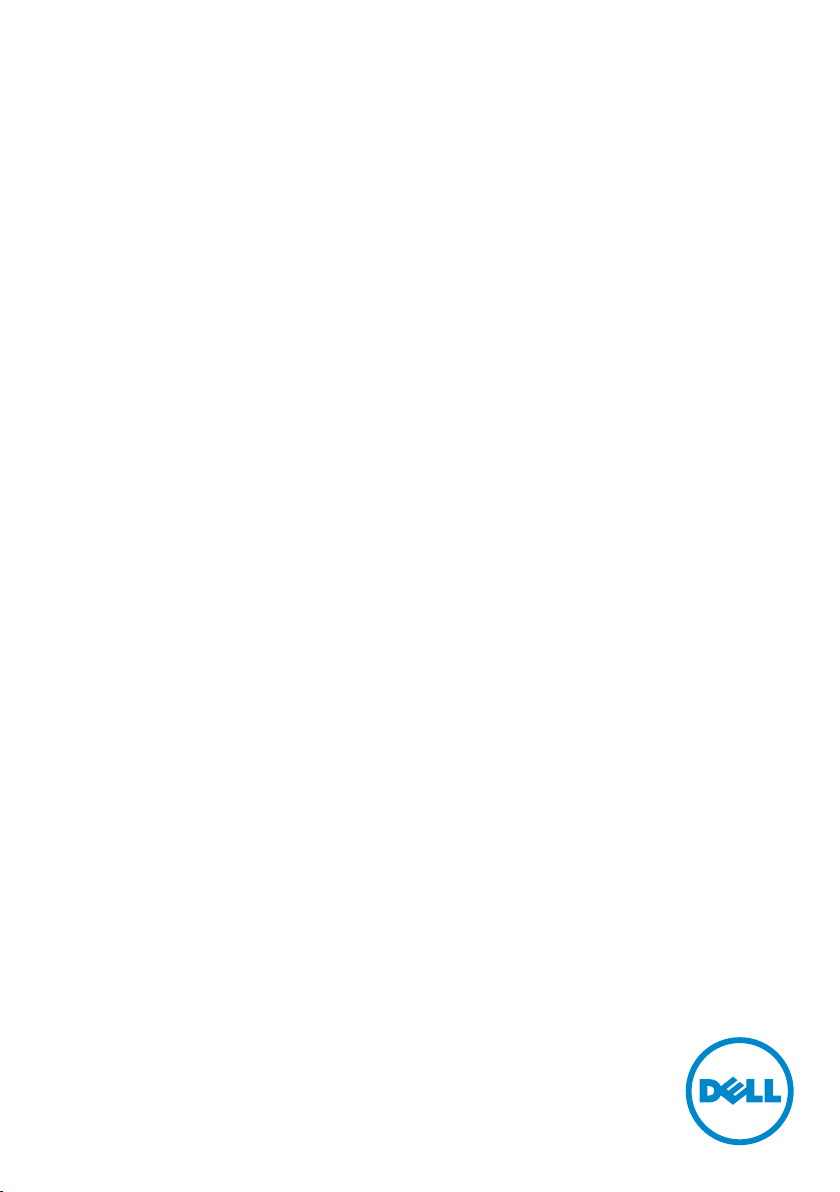
Ръководство на потребителя
Dell C7017T
Регулаторен модел: C7017Tf
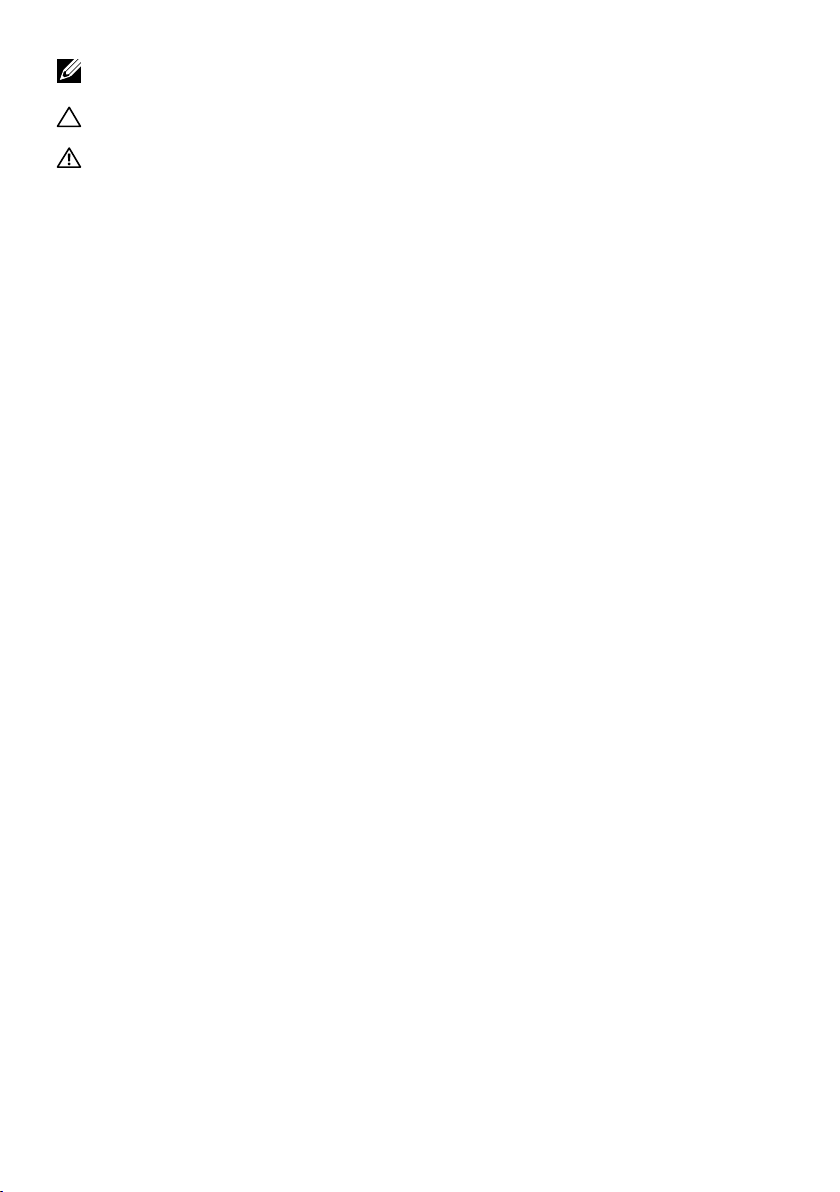
ЗАБЕЛЕЖКА: ЗАБЕЛЕЖКА показва важна информация, помагаща за по-доброто
използване на Вашия компютър.
ВНИМАНИЕ: ВНИМАНИЕ показва потенциални повреди на хардуера или
загуба на данни, ако указанията не се спазват.
ПРЕДУПРЕЖДЕНИЕ: ПРЕДУПРЕЖДЕНИЕ показва потенциални рискове за
имуществени повреди, наранявания или смърт.
© 2016 - 2019 Dell Inc. Всички права запазени.
Информацията в този документ може да бъде променяна без предупреждение.
Възпроизвеждането на тези материали по какъвто и да е начин е строго забранено без писмено
разрешение на Dell Inc.
Търговски марки, използвани в текста: Dell™ и лого на DELL са търговски марки на Dell
Inc.; Microsoft®, Windows® и лого на стартов бутон на Windows са или търговски марки, или
регистрирани търговски марки Microsoft Corporation в Съединените щати и/или в други страни.
Други търговски марки и търговски имена могат да бъдат използвани в този документ за
описване или на организации, претендиращи за марките, или на имената на техните продукти.
Dell Inc. няма никакво участие в други търговски марки и търговски имена освен своите
собствени.
2019 –10
Rev. A05
2
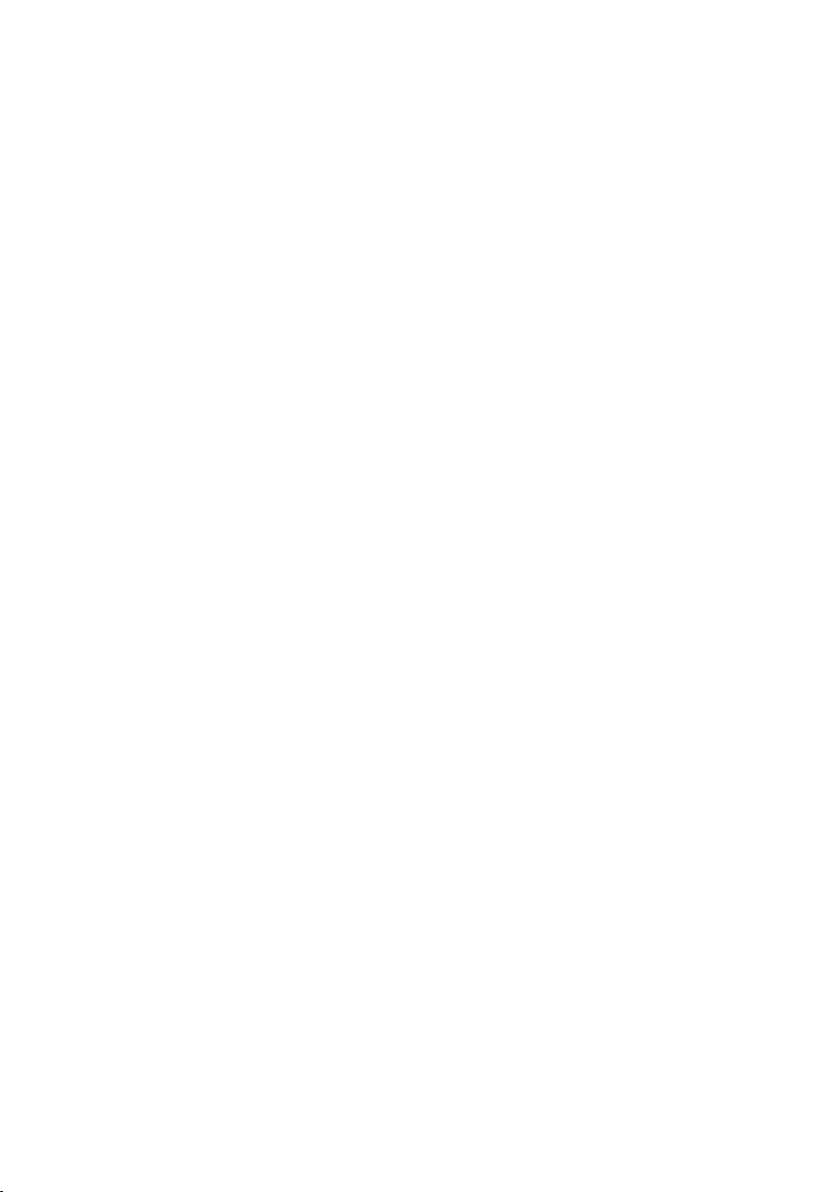
Съдържание
Относно Вашия монитор ............................5
Съдържание на опаковката . . . . . . . . . . . . . . . . . . . . . . 5
Характеристики на продукта . . . . . . . . . . . . . . . . . . . . . . 7
Дистанционно управление. . . . . . . . . . . . . . . . . . . . . . . . . .8
Описание на частите и командите. . . . . . . . . . . . . . . . . . 12
Характеристики на монитора . . . . . . . . . . . . . . . . . . . . . . . 15
Функции Plug and Play (включи и работи) . . . . . . . . . . . . . 25
Качество на LCD монитор и политика за пиксели. . . . . . . . . 30
Указания за обслужване . . . . . . . . . . . . . . . . . . . . . . . . . . 30
Настройване на монитора . . . . . . . . . . . . . . . . . . . . . . . . . . . . . 31
Свързване на монитора . . . . . . . . . . . . . . . . . . . . . . . 31
Монтиране на стена . . . . . . . . . . . . . . . . . . . . . . . . . . 34
Работа с монитора .................................... 35
Включете монитора . . . . . . . . . . . . . . . . . . . . . . . . . . 35
Използване на командите на лицевия панел . . . . . . . . . . . . . 35
Използване на екранното меню (OSD) . . . . . . . . . . . . . . . . . 36
Управление със сензорно меню. . . . . . . . . . . . . . . . . . . 50
Съобщения на екрана OSD . . . . . . . . . . . . . . . . . . . . . . . . 51
Задаване на максимална разделителна способност . . . . . . . 54
Уеб управление на монитори Dell . . . . . . . . . . . . . . . . . . . . 56
3
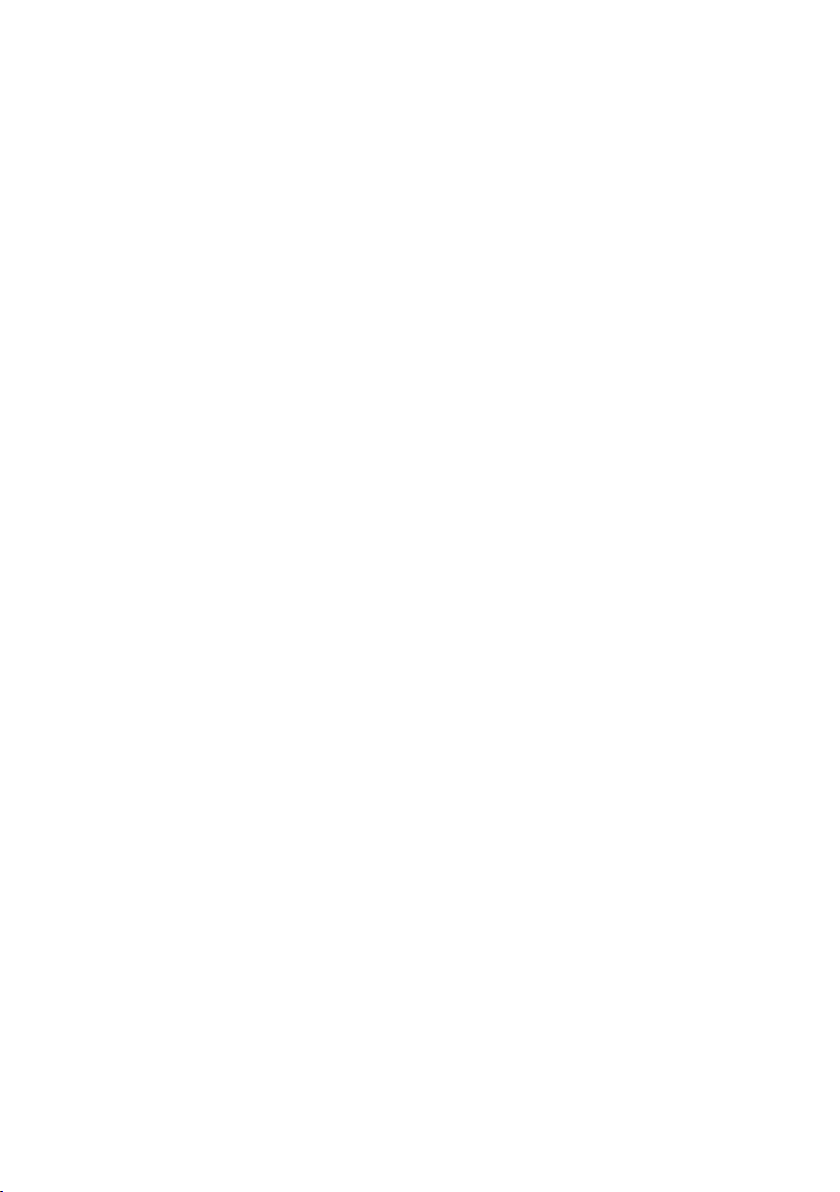
Отстраняване на неизправности .....................62
Авто-тест . . . . . . . . . . . . . . . . . . . . . . . . . . . . . . . . 62
Вградена диагностика. . . . . . . . . . . . . . . . . . . . . . . . . 63
Общи проблеми. . . . . . . . . . . . . . . . . . . . . . . . . . . . . . . . 64
Проблеми, специфични за продукта . . . . . . . . . . . . . . . . . . 67
Специфични проблеми при интерфейса на Универсална серийна
шина (USB) . . . . . . . . . . . . . . . . . . . . . . . . . . . . . . . 69
Специфични проблеми на Mobile High-Definition Link (MHL). . . 70
Проблеми с Touch . . . . . . . . . . . . . . . . . . . . . . . . . . . . . . 70
Проблеми с Ethernet . . . . . . . . . . . . . . . . . . . . . . . . . . . . . 71
Приложение........................................... 72
Указания за безопасност . . . . . . . . . . . . . . . . . . . . . . . 72
Бележки на ФКК (само за САЩ) и други регулаторни сведения. 72
Контакти с Dell . . . . . . . . . . . . . . . . . . . . . . . . . . . . . 72
4
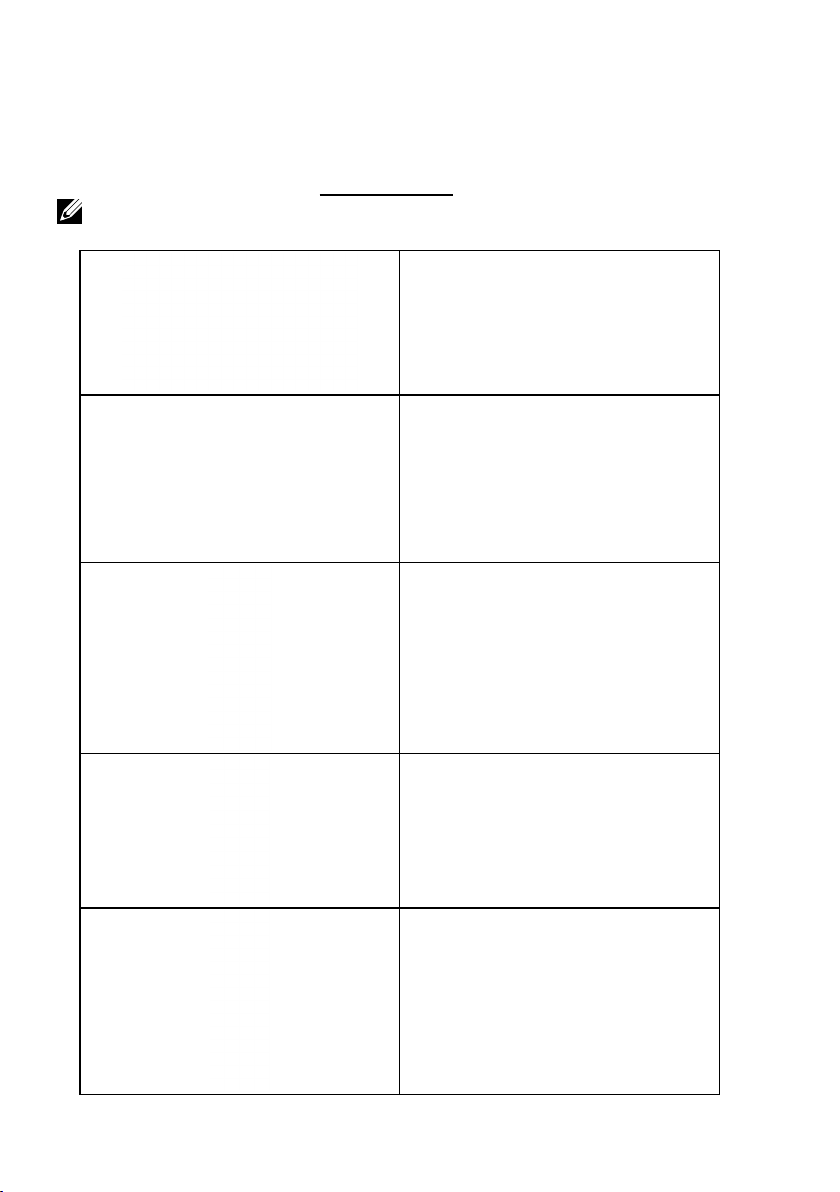
Относно Вашия монитор
Съдържание на опаковката
Мониторът се експедира с всички компоненти, посочени по-долу. Проверете дали сте
получили всички компоненти и Контакти с Dell дали не липсва нещо.
ЗАБЕЛЕЖКА: Някои елементи не са задължителни и може да не са включени в
комплекта. Някои функции или носители може да не са достъпни в някои страни.
• Монитор
• Дистанционно управление и
батерии (2 бр. AAA)
• Държач на дистанционното
управление
• Перо
• Държач на перото
Относно Вашия монитор 5
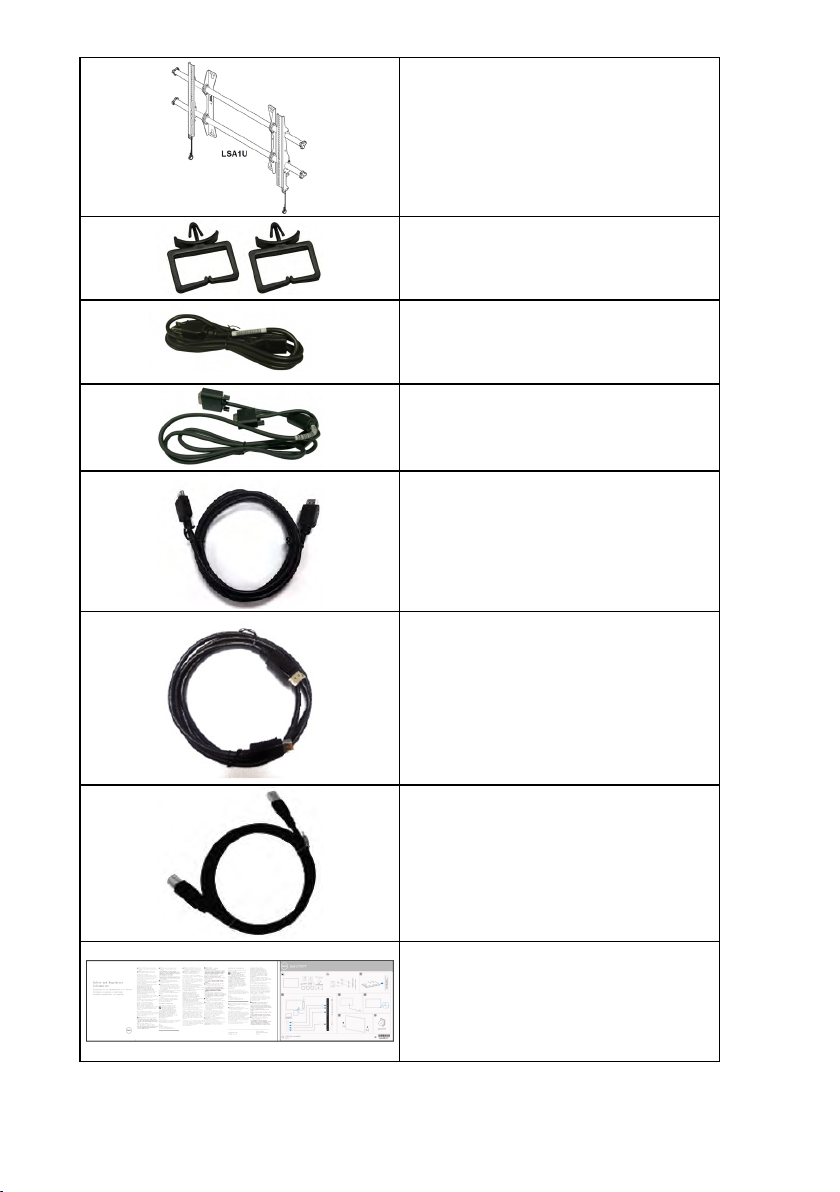
• LSA1U Комплект за стенен монтаж
• Кабелно легло
• Захранващ кабел (различен за
различни страни)
• VGA Кабел
• HDMI Кабел
• DP kabel
6 Относно Вашия монитор
• USB upstream кабел (свързва USB
портовете на монитора)
• Ръководство за бързи настройки
• Указания за безопасност и
регулаторна информация
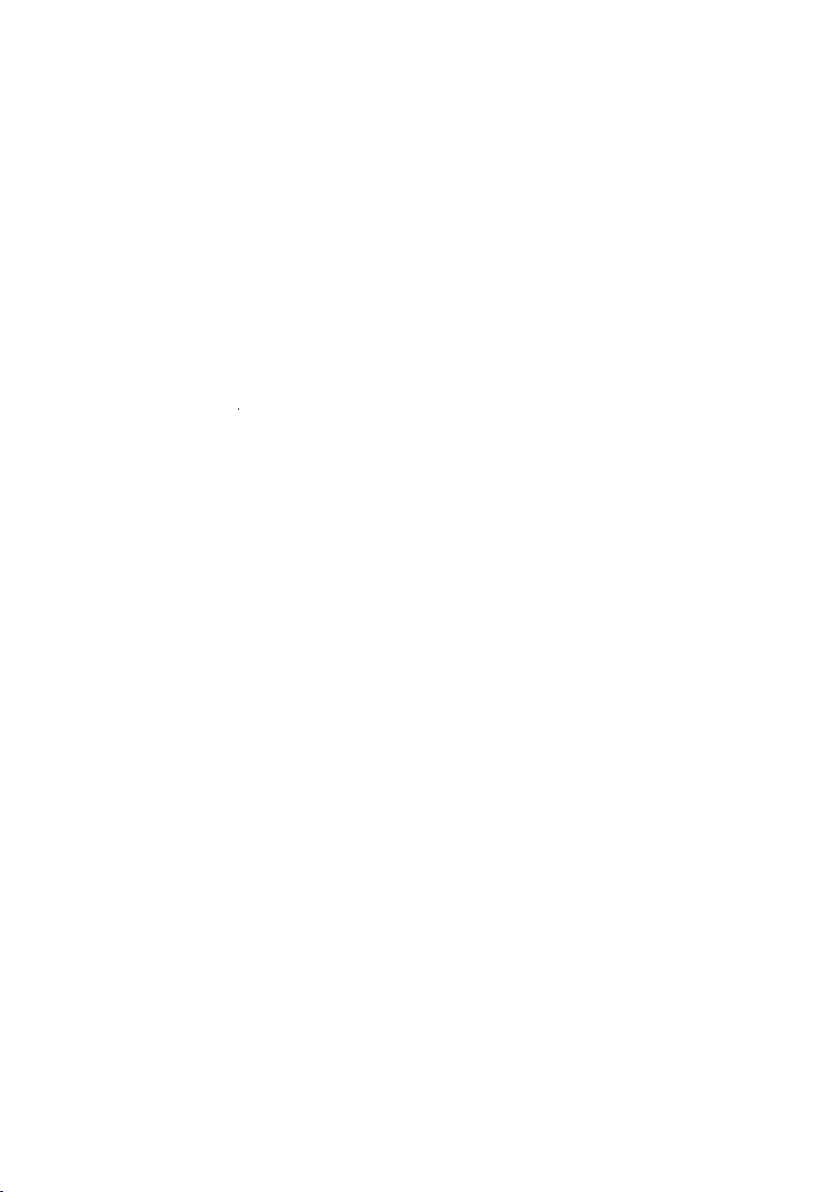
Характеристики на продукта
Мониторът с плосък екран Dell C7017T има активна матрица, тънкослоен транзистор,
екран с течни кристали и LED подсветка. Функциите на монитора включват:
• C7017T: Размер 176,563 см (69,513 инча) диагонал на показваната картина,
1920 x 1080 разделителна способност и поддръжка на цял екран за по-ниски
разделителни способности.
• 400 милиметрови монтажни отвори съгласно VESA (Асоциация за видео електронни стандарти)
• Възможности Plug and play (включи и работи), ако се поддържат от системата
Ви.
• Настройки от екранно меню (OSD) за лесно нагласяне и оптимизиране на
екрана.
• Със сертификат ENERGY STAR.
• Възможности за управление на ресурси.
• CECP (за Китай)
• Датчикът за енергия показва консумацията на енергия от монитора в реално
време.
• Аналогово управление с притъмняване на подсветката за екран без трептене.
Относно Вашия монитор 7
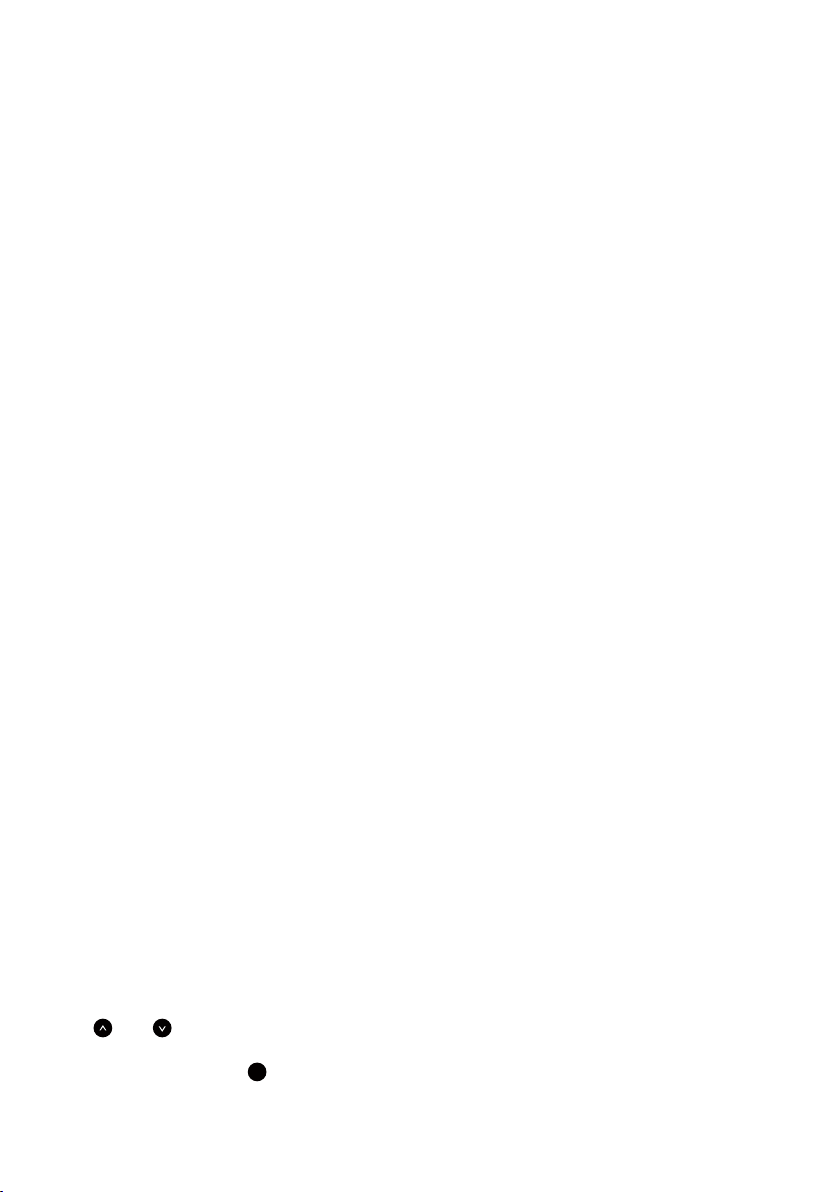
Дистанционно управление
3. Up (Нагоре)
4. Left (Ляво)
5. Down (Надолу)
6. Menu (Меню)
7.
8.
9.
10.
зададени режими)
11.
12. ОК
13. Exit (Изход)
1.
Power On/Off
Включва или изключва монетора.
2.
Input Source
Избира Входен източник Натиснете бутон
или за да изберете между VGA или
DP или HDMI 1 или HDMI 2 или HDMI 3
. Натиснете бутон
излезете.
(Захранване Вкл/Изкл)
(Входен източник)
за да потвърдите и
14.
15.
Натиснете, за да придвижите
избора нагоре в менюто OSD.
Натиснете, за да придвижите
избора наляво в менюто OSD.
Натиснете, за да придвижите
избора надолу в менюто OSD.
Натиснете, за да включите менюто
OSD.
Brightness
Натиснете, за да намалите
яркосттта.
Volume
Натиснете, за да намалите силата
на звука.
MUTE
Натиснете, за да включите/
изключите функцията БЕЗ ЗВУК.
Preset Modes
Показва информация за
Предварително зададени режими.
Right
Натиснете, за да придвижите
избора вдясно в менюто OSD .
Потвърждава задаване или избор.
Натиснете, за да излезете от
менюто.
Brightness
Натиснете, за да увеличите
яркосттта.
Volume
Натиснете, за да увеличите силата
на звука.
(Яркост) -
(Сила на звука) -
(БЕЗ ЗВУК)
(Предварително
(Дясно)
(Яркост) +
(Сила на звука) +
8 Относно Вашия монитор
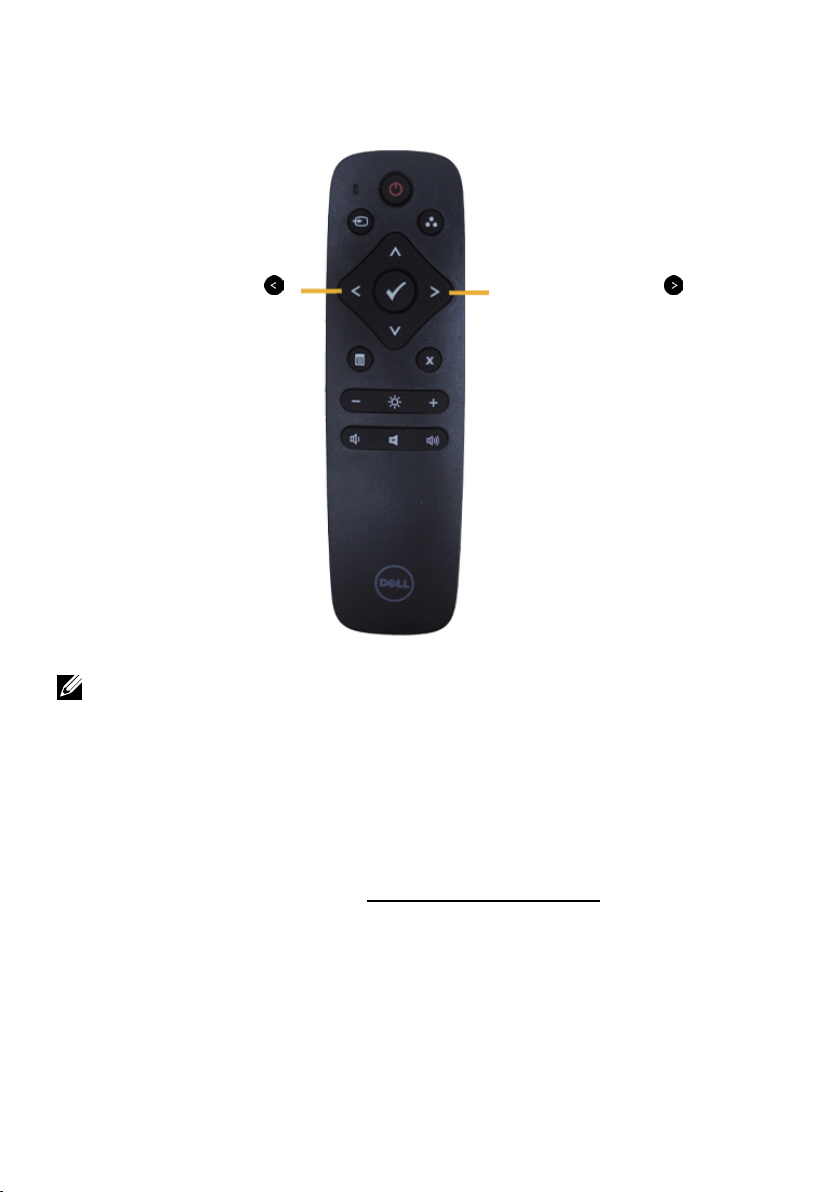
Скриване на екрана
Тази функция позволява на потребителя временно да скрие съдържанието
на екрана като показва бял екран.
Натиснете бутона
на дистанционното
управление, за да
покажете бял екран.
Екранното меню не трябва да е отворено при активирането на тази функция.
ЗАБЕЛЕЖКА:Когато тази функция е активна, сензорната функционалност на
монитора не работи.
Натиснете бутона
на дистанционното
управление за изход от
белия екран.
DisplayNote
Този монитор се предлага със софтуерен лиценз от DisplayNote.
Вижте документацията на DisplayNote, предоставена заедно с монитора, за
информация относно лиценза и изтеглянето на софтуера.
За повече информация посетете
https://www.displaynote.com/
Относно Вашия монитор 9
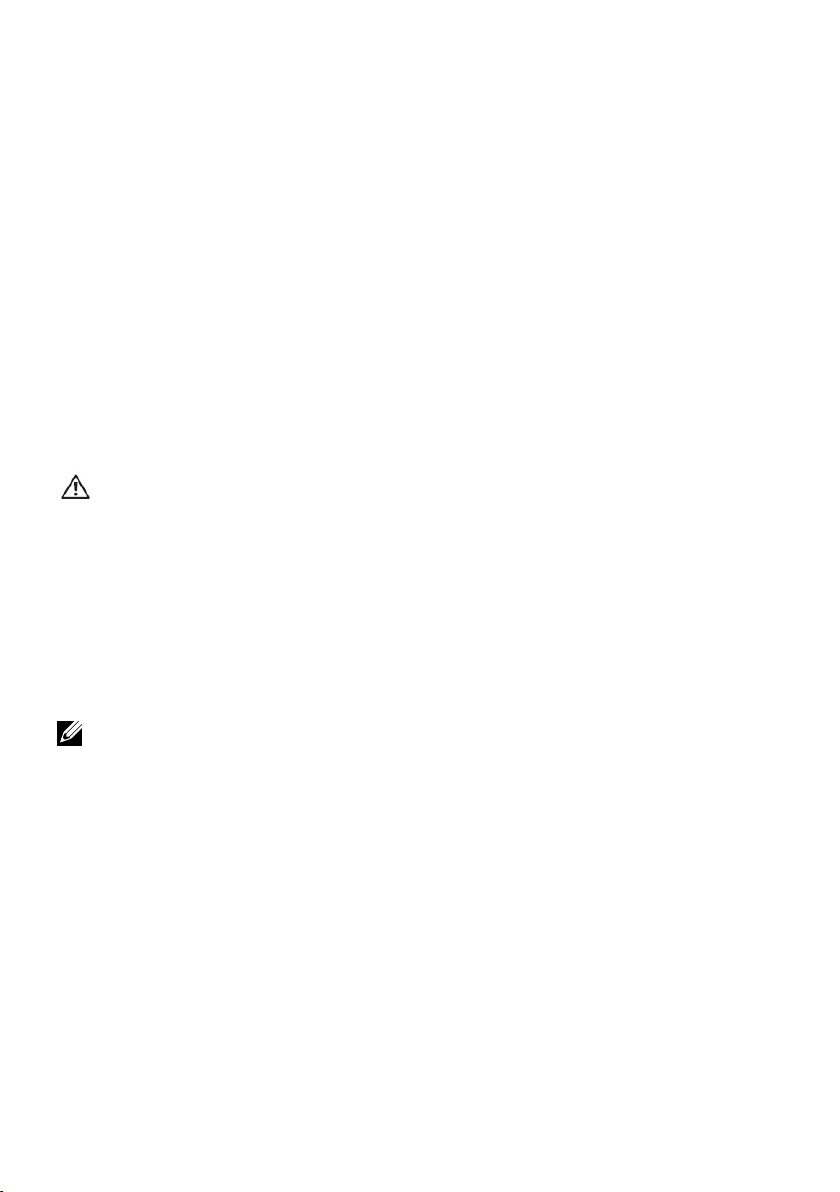
Поставяне на батерии в дистанционното
управление
Дистанционното управление се захранва с две батерии AAA , 1,5V.
За да поставите или замените батериите:
1. Натиснете и после плъзнете капака, за да го отворите.
2. Поставете батериите в леглото ориентирани съобразно знаците (+) и
(-).
3. Поставете обратно капака.
ВНИМАНИЕ: Неправилната употреба на батериите може да доведе до
изтичане или пръсване. Непременно спазвайте следните инструкции:
• Поставете батериите "AAA" така, че знаците (+) и (-) на всяка батерия да
съвпадат с тези (+) и (-) в леглото.
• Не смесвайте видовете батерии.
• Не комбинирайте стари с нови батерии. Това предизвиква бързо износване или
изтичане от батериите.
• Изваждайте изтощените батерии веднага, за да предотвратите изтичане на
течност в леглото на батериите. Не докосвайте изтеклата от батериите киселина,
защото може да повреди кожата Ви.
ЗАБЕЛЕЖКА: Ако няма да използвате дистанционното управление за дълго
време, извадете батериите.
Работа с дистанционното управление
• Не го подлагайте на силни удари.
• Не позволявайте на вода или течност да попада върху него. Ако дистанционното
управление се намокри, незабавно го подсушете.
• Не го подлагайте на топлина и пара.
• Не го отваряйте, освен за да смените батериите.
10 Относно Вашия монитор
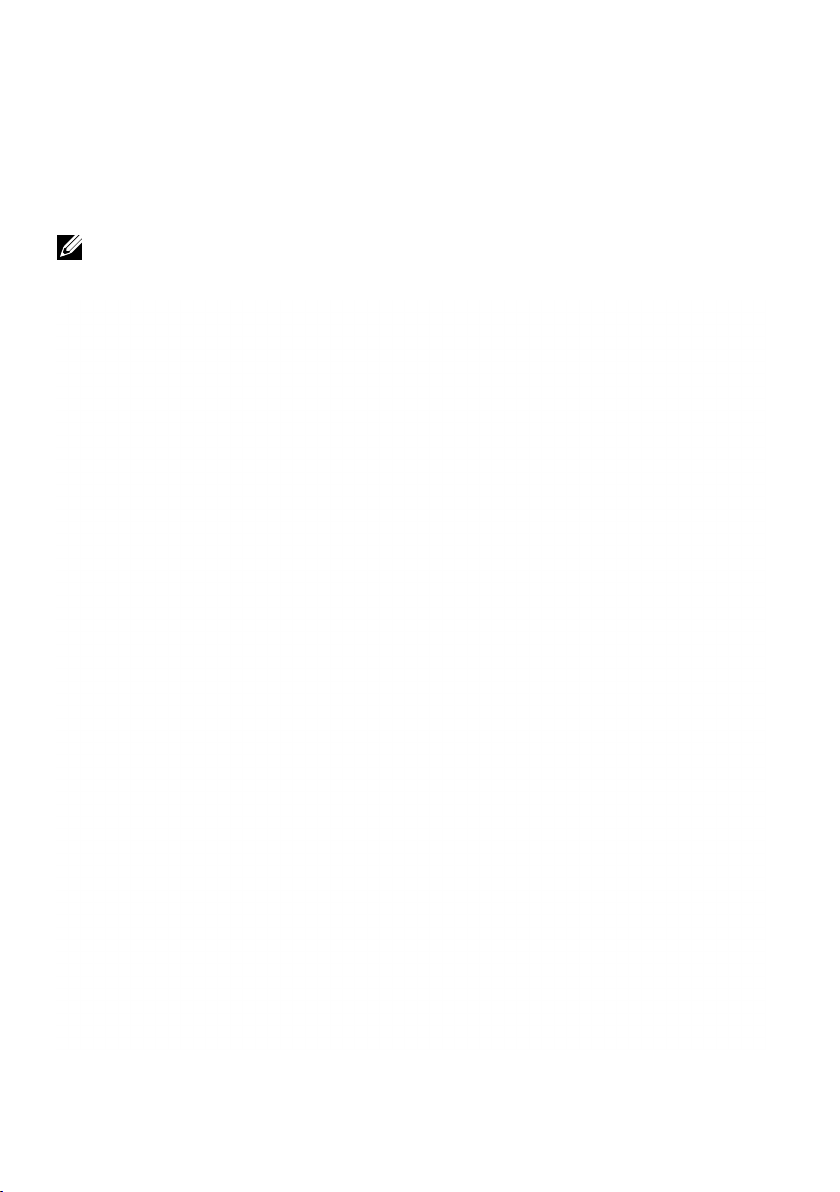
Обхват на работа на дистанционното
управление
Насочвайте върха на дистанционното управление към сензора на LCD
монитора, когато работите с бутоните.
Използвайте дистанционното управление в рамките на около 8 m от сензора
или при хоризонтален или вертикален ъгъл до 15° в рамките на около 5,6 m.
ЗАБЕЛЕЖКА: Дистанционното управление може да не функционира правилно,
когато сензорът на дисплея е под пряка слънчева светлина или силно
осветление, или когато е налице пречка по пътя на предаване на сигнала.
Относно Вашия монитор 11
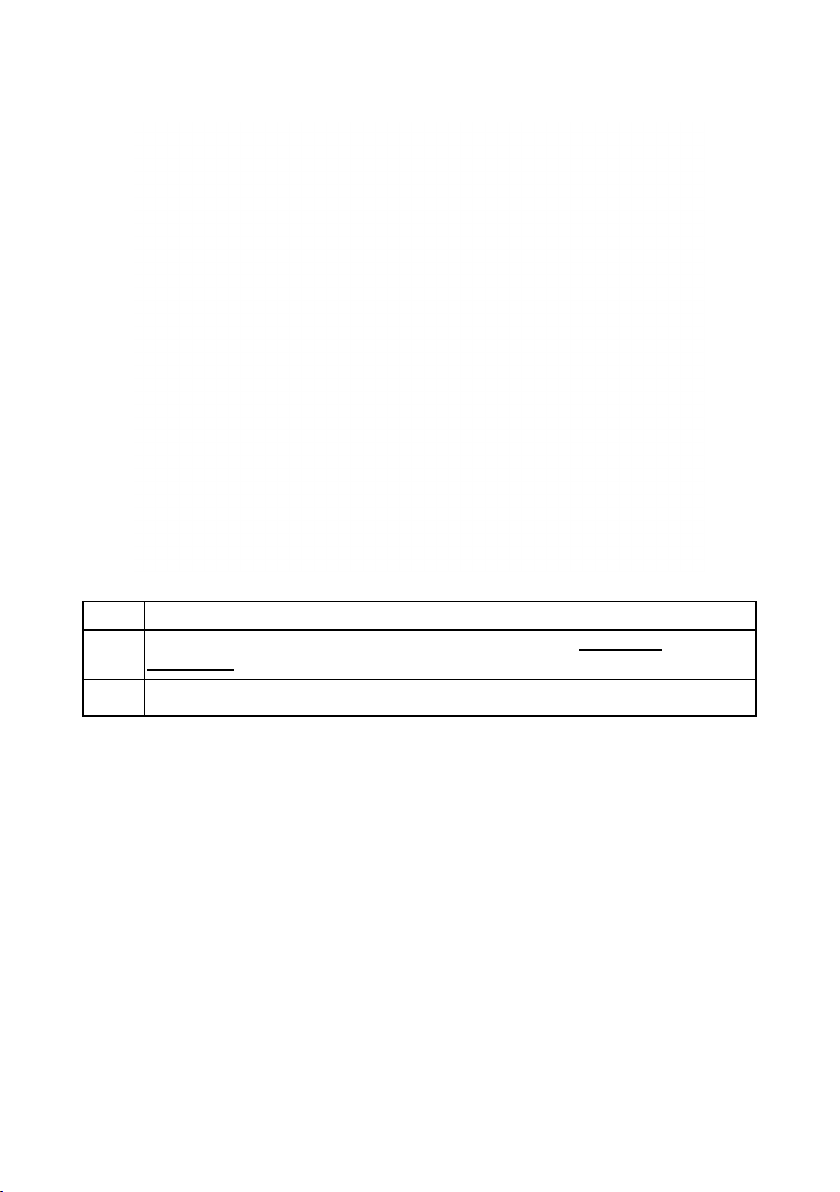
Описание на частите и командите
Изглед отпред
1 IR обектив (с LED индикатор)
2 Функционални бутони (За повече информация виж Работа с
монитора)
3 Бутон Вкл/Изкл (с LED индикатор)
12 Относно Вашия монитор
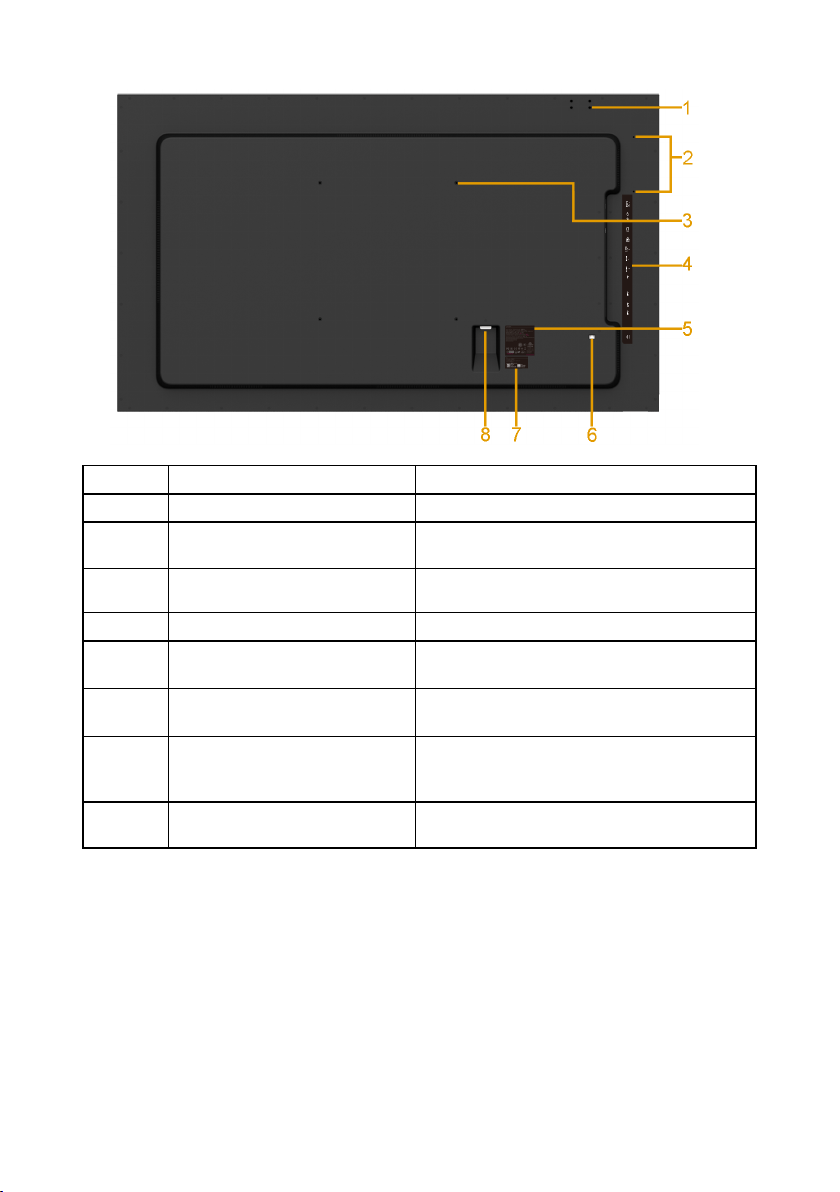
Изглед отзад
Етикет Описание Използване
1 Отвор за болт За монтиране на приспособления
2 Отвор за кабели Разположение на леглата за
спомагателни кабели.
3 Монтажни отвори VESA (400
mm)
4 Етикет на конектора Обозначава типа на конектора.
5 Етикет с регулаторни
стойности
6
Конектор RJ-45 За използване само с дистанционно
7
Етикет с баркод на
серийния номер
8
Конектор за захранване с
променлив ток
За монтиране на монитора.
Описание на регулаторните одобрения.
управление.
Вижте този етикет, ако трябва да
се свържете с Dell за техническа
поддръжка.
За свързване на захранващия кабел.
Относно Вашия монитор 13
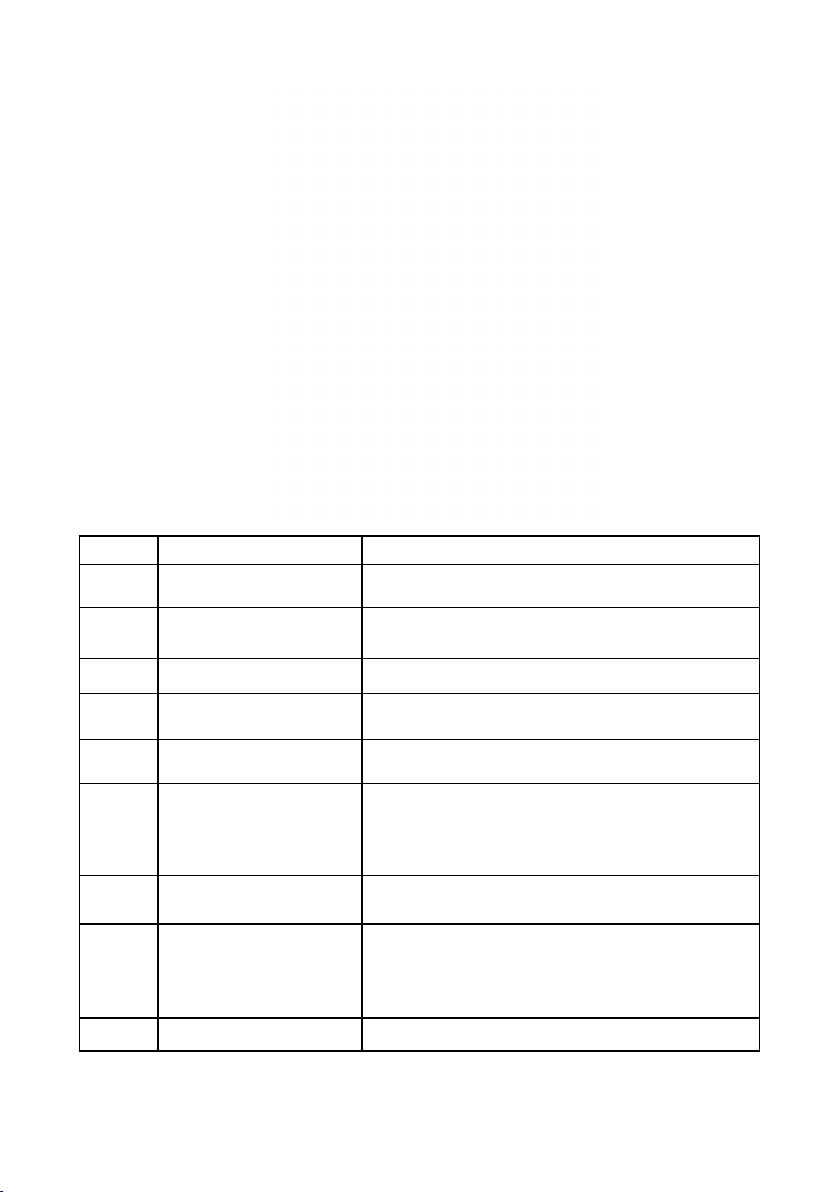
Изглед отстрани
Етикет Описание Използване
1 RS232 конектор За свързване с Вашия компютър чрез RS232
кабел.
2 Аудио Изход За свързване с мини стерео куплунг към
звукова шина (Поддържа два изходни канала).
3 Аудио вход Аналогов аудио (два канала) вход.
4 Конектор VGA За свързване на компютъра и монитора с VGA
кабел.
5 Конектор на порта на
дисплея
6 HDMI/MHL конектор За свързване с Вашия компютър чрез HDMI
7 HDMI конектор За свързване с Вашия компютър чрез HDMI
8 USB downstream порт
(Специален порт за
зареждане)
9 USB downstream порт За свързване с Вашите USB устройства.
За свързване с Вашия компютър чрез DP
кабел.
кабел.
За свързване с Вашите MHL устройства чрез
MHL кабел.
кабел.
Свържете своите USB устройства за
зареждане.
DCP портът е предназначен за зареждане на
устройства и няма линии за данни.
14 Относно Вашия монитор
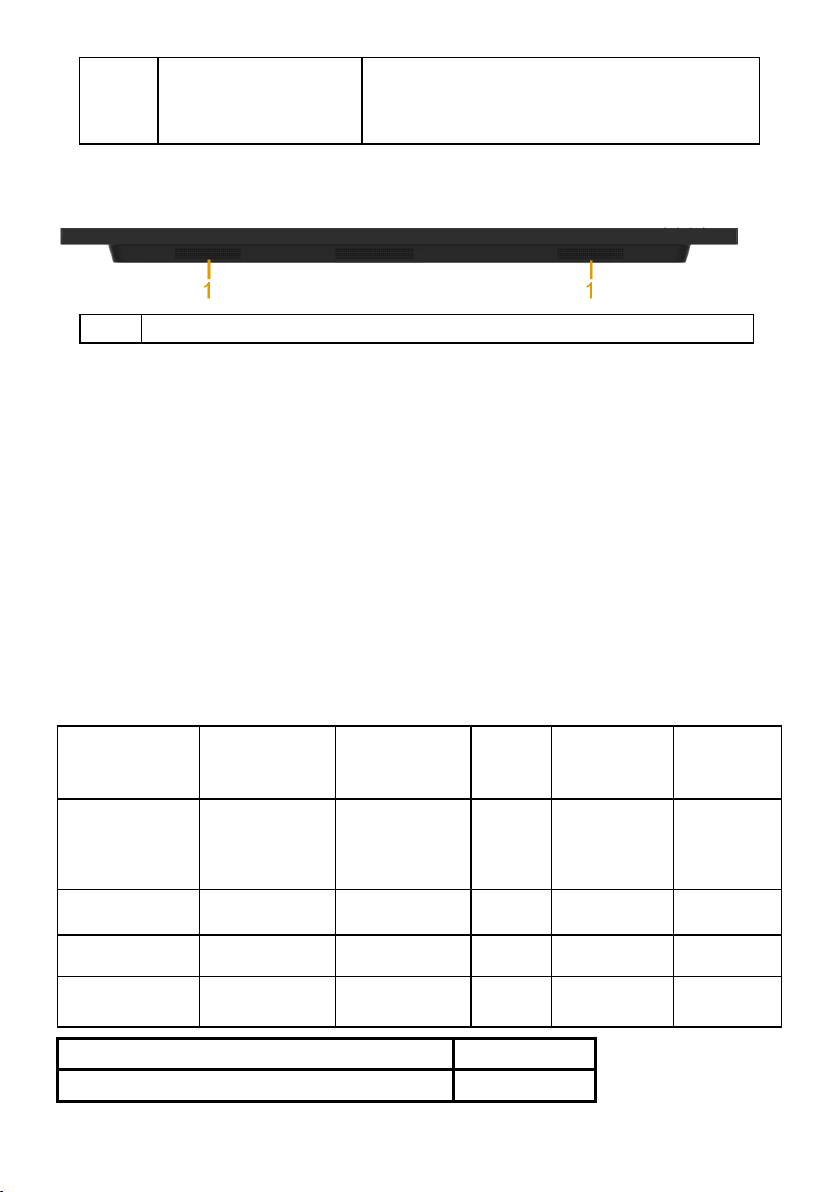
10 USB upstream порт За свързване към компютъра чрез USB
Изглед отдолу
1 Тонколони
кабела, дошъл с Вашия монитор. След като
този кабел е свързан, може да използвате
USB конекторите на монитора.
Характеристики на монитора
В следващите раздели е дадена информация за различните режими на управление
на енергията и разпределението на отделните конектори на монитора.
Режими на управление на енергията
Ако имате съвместими с VESA DPMTM карта за дисплей или софтуер, инсталирани
на компютъра, мониторът автоматично намалява консумацията на енергия, когато
не се използва. Тази функция се нарича режим на икономия на енергия*. Когато
компютърът установи въвеждане от клавиатурата, мишката или друго входно
устройство, мониторът автоматично възстановява работата си. В таблицата по-долу
са показани консумацията на енергия и индикация на автоматичната функция за
ономия на енергия.
ик
VESA Режими
Нормална
работа
Режим активноизключено
Изключване - - Изкл По-малко от
Мрежов режим
на готовност
Хоризонтална
синхронизация
Активно Активно Активно Бяло
Неактивно Неактивно Празно Ярко бяло По-малко от
Неактивно Неактивно Празно Ярко бяло По-малко от
Консумация на енергия P
Обща консумация на енергия (TEC)
Вертикална
синхронизация
on
Видео
120 W
NA
Индикатор за
захранването
Консумация
на енергия
230 W
(максимум)**
145 W
(типично)
0,5 W
0,3 W
3 W
Относно Вашия монитор 15
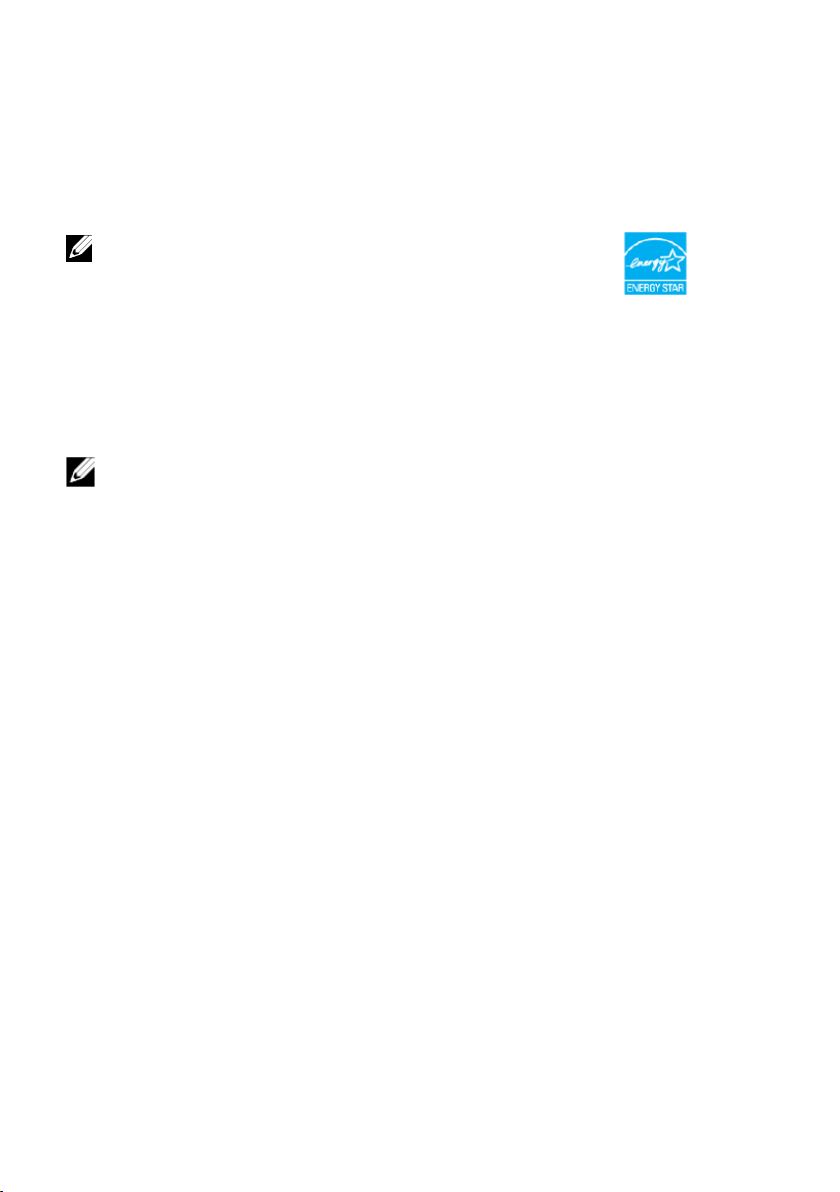
** Максимална консумация на енергия при максимална осветеност и активен USB
Този документ е само за информация и отразява лабораторни показатели. Вашият
уред може да има други показатели в зависимост от софтуера, компонентите и
включените периферни устройства и ние нямаме задължението да актуализираме
тази информация. Съответно потребителят не трябва да разчита на тази
информация при вземане на решения относно електрическите толеранси или други.
Не даваме гаранция за точността или пълнотата.
ЗАБЕЛЕЖКА: Този монитор има сертификат
ENERGY STAR
Този продукт отговаря на изискванията на ENERGY STAR с
фабричните си настройки по подразбиране, които могат да се
възстановят с функциятаНулиране до фабричните настройки
в екранното меню. Промяната на фабричните настройки по
подразбиране или разрешаването на други функции може да
увеличи консумацията на енергия и тя да надвиши
ограничението, посочено за ENERGY STAR
ЗАБЕЛЕЖКА:
Pon: Консумация на енергия във включен режим според дефинираното в Energy
Star версия 8.0.
TEC: Обща консумация на енергия в kWh според дефинираното в Energy Star
версия 8.0.
16 Относно Вашия монитор
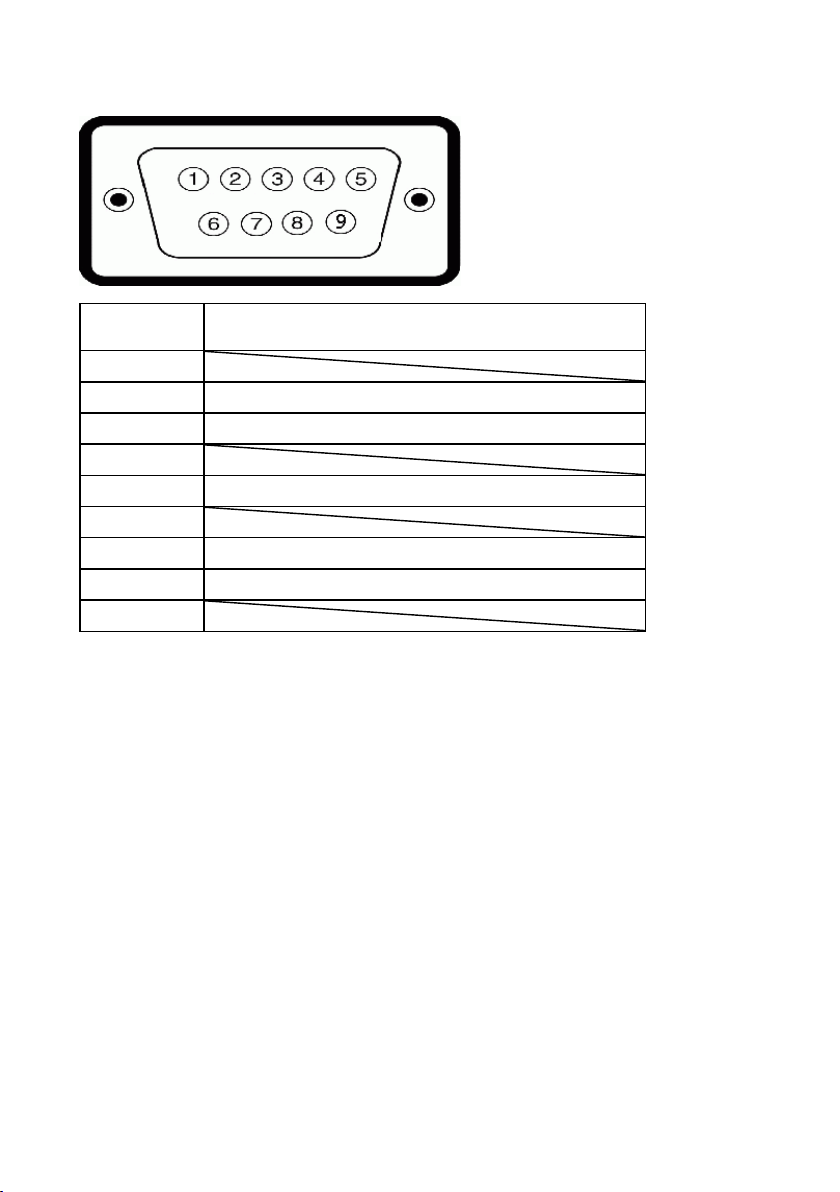
Разпределение на крачетата
RS232 конектор
Номер на
краче
1
2 RX
3 TX
4
5 GND (земя)
6
7 Свободно
8 Свободно
9
9-щифтов сигнален кабел - от страна на
монитора
Относно Вашия монитор 17
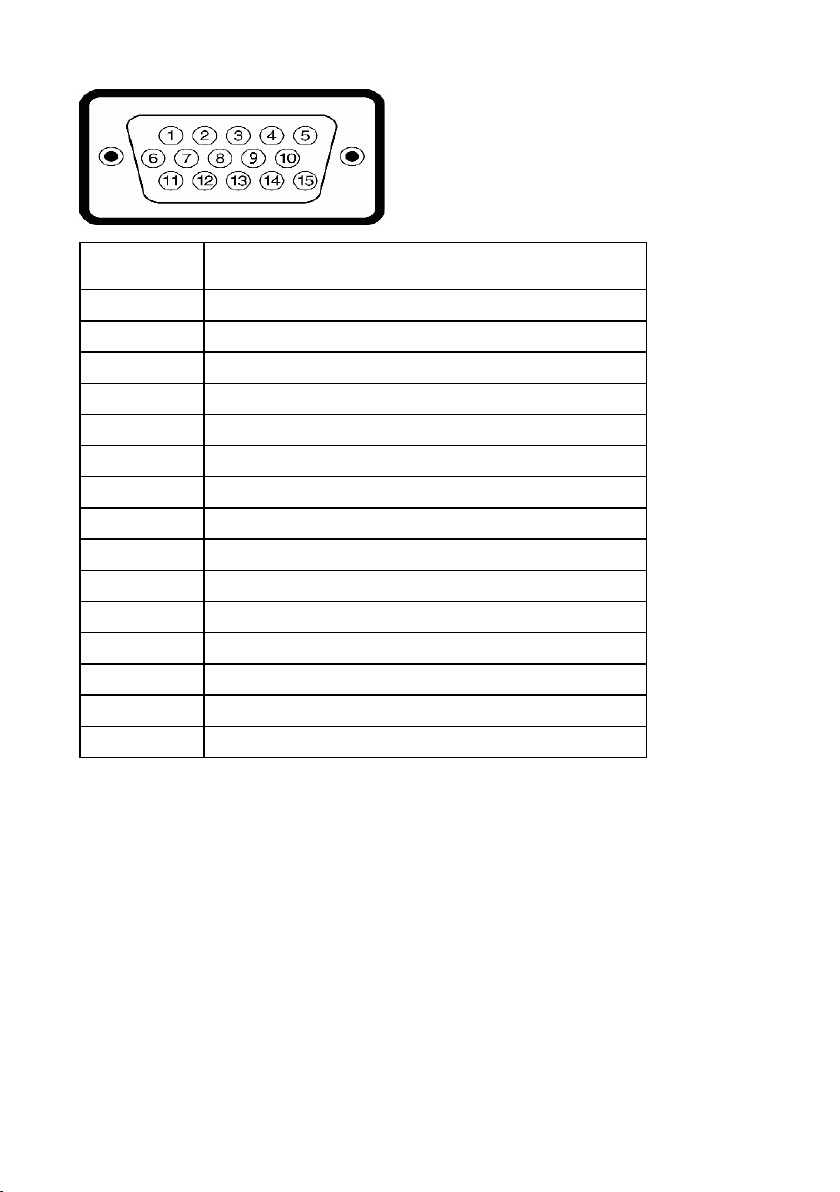
Конектор VGA
Номер на
краче
1 Видео - червено
2 Видео - зелено
3 Видео - синьо
4 GND (земя)
5 Авто-тест
6 GND-R (земя - червено)
7 GND-G (земя - зелено)
8 GND-B (земя - синьо)
9 DDC +5 V
10 GND-sync (земя - синхр.)
11 GND (земя)
12 DDC данни
13 Хориз. синхронизация
14 Верт. синхронизация
15 DDC часовник
15-щифтов сигнален кабел - от страна на
монитора
18 Относно Вашия монитор

Конектор на порта на дисплея
Номер на
краче
1 ML0(p)
2 GND (земя)
3 ML0(n)
4 ML1(p)
5 GND (земя)
6 ML1(n)
7 ML2(p)
8 GND (земя)
9 ML2(n)
10 ML3(p)
11 GND (земя)
12 ML3(n)
13 GND (земя)
14 GND (земя)
15 AUX(p)
16 GND (земя)
17 AUX(n)
18 HPD
19 DP_PWR_Return
20 +3.3 V DP_PWR
20-щифтов от страна на свързания
сигнален кабел
Относно Вашия монитор 19
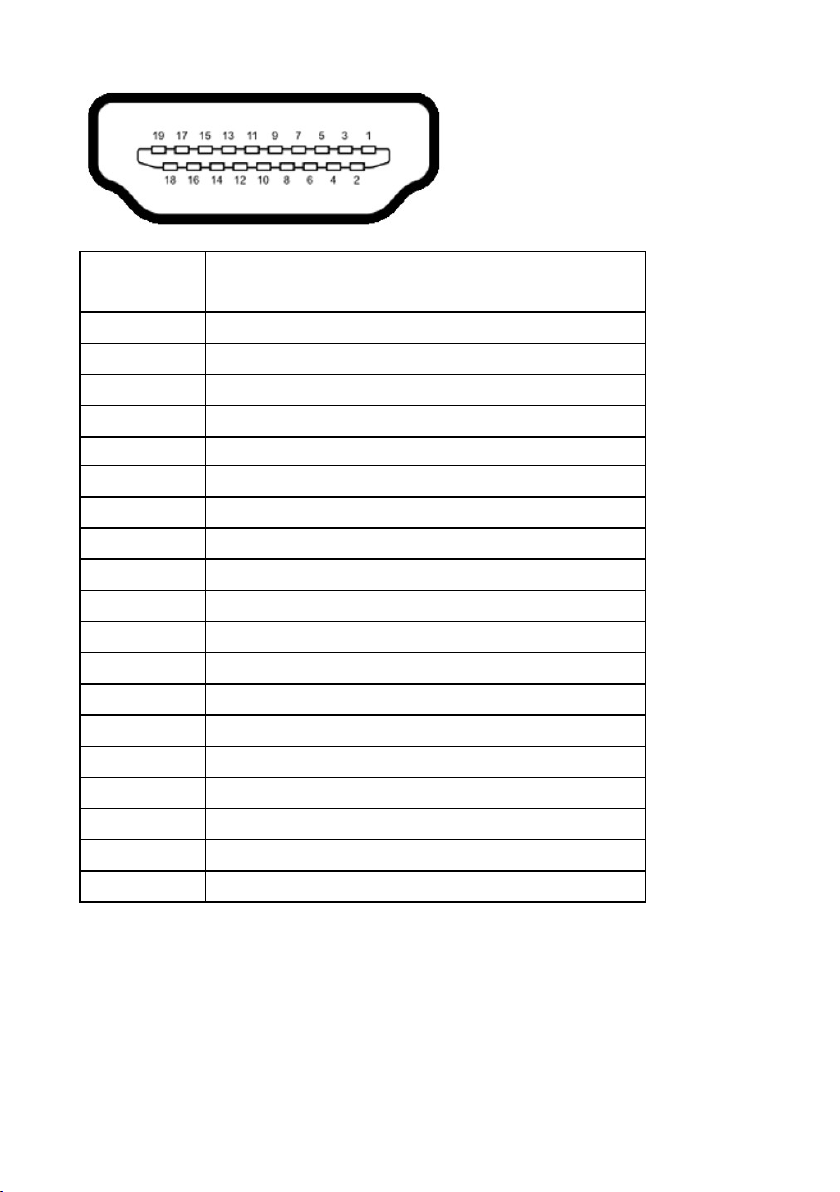
HDMI конектор
Номер на
краче
1 TMDS DATA (данни) 2+
2 TMDS DATA 2 SHIELD (щит на данни 2)
3 TMDS DATA (данни) 2-
4 TMDS DATA (данни) 1+
5 TMDS DATA 1 SHIELD (щит на данни 1)
6 TMDS DATA (данни) 1-
7 TMDS DATA (данни) 0+
8 TMDS DATA 0 SHIELD (щит на данни 0)
9 TMDS DATA (данни) 0-
10 TMDS CLOCK+ (честота)
11 TMDS CLOCK SHIELD (щит на честота)
12 TMDS CLOCK- (честота)
13 CEC
14 Запазено (N.C. към устройство)
15 DDC CLOCK (честота) (SCL)
16 DDC DATA (данни) (SDA)
17 DDC/CEC Земя
18 +5V ЗАХРАНВАНЕ
19 ОТКРИВАНЕ НА HOT PLUG (горещ куплунг)
19-щифтов от страна на свързания
сигнален кабел
20 Относно Вашия монитор
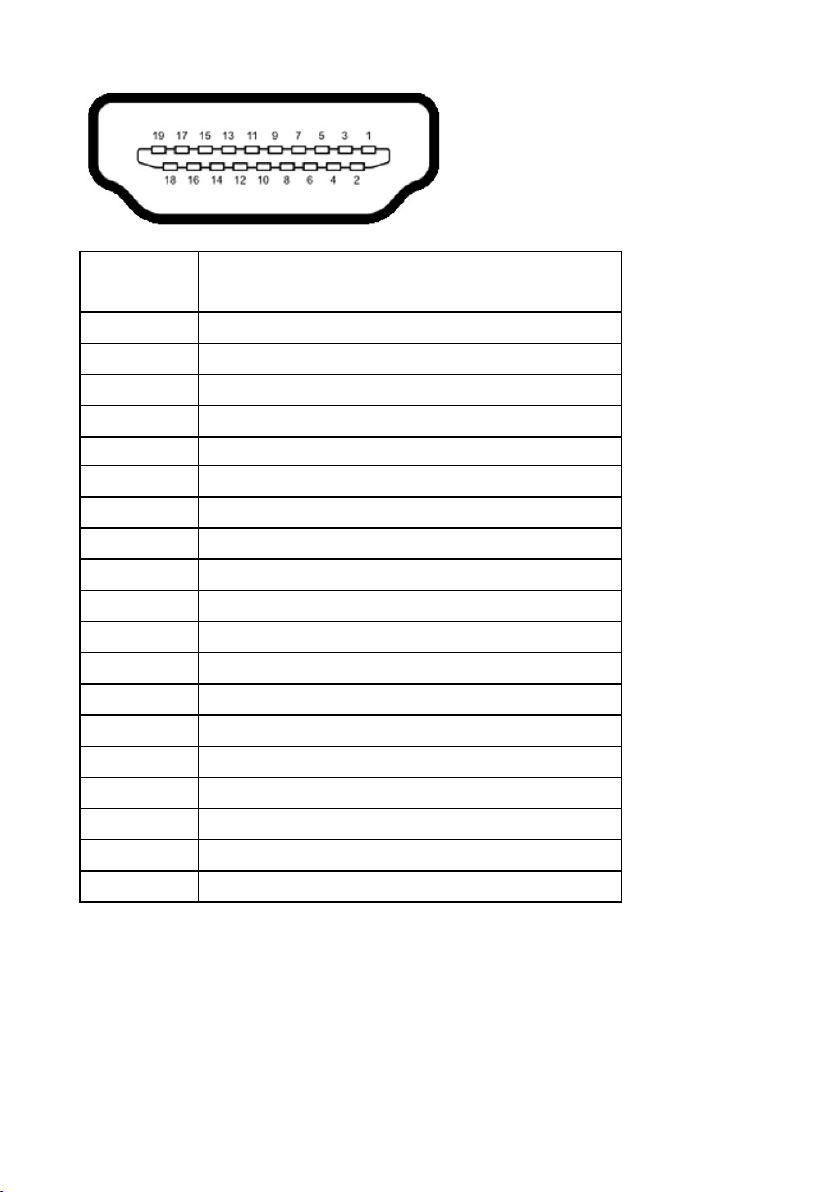
MHL конектор
Номер на
краче
1 TMDS DATA (данни) 2+
2 TMDS DATA 2 SHIELD (щит на данни 2)
3 TMDS DATA (данни) 2-
4 TMDS DATA (данни) 1+
5 GND (земя)
6 TMDS DATA (данни) 1-
7 MHL+
8 TMDS DATA 0 SHIELD (щит на данни 0)
9 MHL-
10 TMDS CLOCK+ (честота)
11 GND (земя)
12 TMDS CLOCK- (честота)
13 CEC
14 Запазено (N.C. към устройство)
15 DDC CLOCK (честота) (SCL)
16 DDC DATA (данни) (SDA)
17 GND (земя)
18 VBUS (+5V, 900mA максимум)
19 CBUS
19-щифтов от страна на свързания
сигнален кабел
Относно Вашия монитор 21
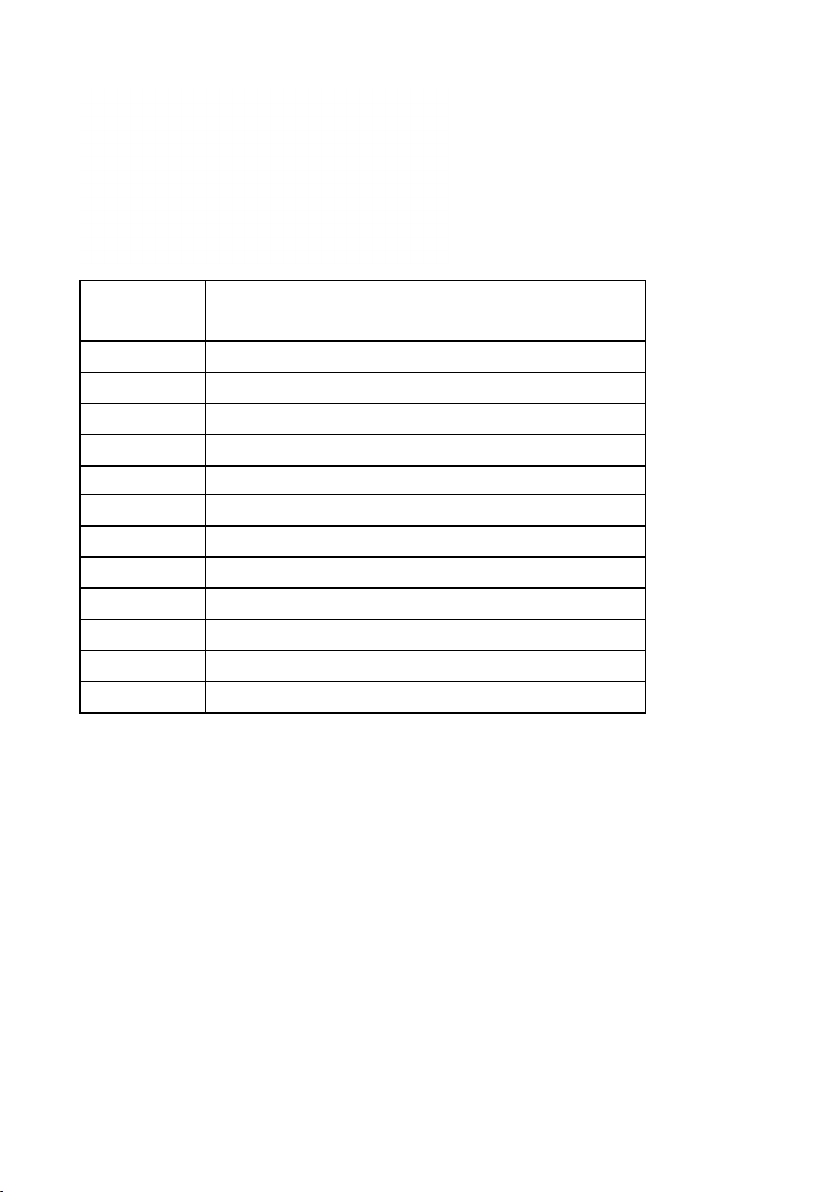
RJ-45
конектор
Номер на
краче
1 D+
2 RCT
3 D-
4 D+
5 RCT
6 D-
7 GND
8 GND
9 LED2_Y+
10 LED2_Y-
11 LED1_G+
12 LED1_G-
12-щифтов от страна на свързания
сигнален кабел
22 Относно Вашия монитор

Интерфейс на Универсална серийна шина (USB)
Този раздел Ви дава информация за USB портовете, които са на
разположение на монитора.
ЗАБЕЛЕЖКА: Този монитор поддържа високо-скоростен сертифициран USB 3.0
интерфейс.
Скорост на
прехвърляне
Super-Speed 5Gbps
Висока скорост
Пълна скорост
Даннни скорост
USB upstream конектор
480Mbps
12Mbps
Консумация на
енергия
4.5W(макс., всеки порт)
4.5W(макс., всеки порт)
4.5W(макс., всеки порт)
Номер на
краче
1 VCC
2 D-
3 D+
4
5 SSTX-
6 SSTX+
7
8 SSRX-
9 SSRX+
Страна на конектора
с 9 крачета
GND(земя)
GND(земя)
USB downstream Конектор
Относно Вашия монитор 23

Номер на
краче
1 VCC
2 D-
3 D+
4 GND
5 SSTX-
6 SSTX+
7
8 SSRX-
9 SSRX+
Страна на конектора
с 9 крачета
GND
USB Портове
• 1 upstream
• 3 downstream
• 1 Специален порт за зареждане - DCP портът е предназначен за
зареждане на устройства и няма линии за данни.
ЗАБЕЛЕЖКА: USB 3.0 функционалността изисква компютър, съвместим с USB
3.0.
ЗАБЕЛЕЖКА: USB - интерфейса на монитора работи само, когато той е включен
или е в режим на икономия на енергия. Ако изключите монитора и после го
включите, за включените периферни устройства може да отнеме няколко секунди
да възобновят работа нормално.
24 Относно Вашия монитор

Функции Plug and Play (включи и работи)
Можете да включите монитора към всяка система, съвместима с Plug and
Play. Мониторът автоматично изпраща на компютъра разширени данни за
идентифициране на дисплея (Extended Display Identification Data - EDID) чрез
протоколите на канала за данни за дисплея (Display Data Channel - DDC), така че
системата да се конфигурира и да оптимизира настройките на монитора. В повечето
случаи мониторът се инсталира автоматично. Можете да изберете други настройки,
ако е необходимо.
Характеристики на плоския панел
Номер на модел C7017T
Тип екран Активна матрица - TFT LCD
Тип панел Вертикално подравняване
Показвана картина
Диагонал 1765,63 mm (69,513 инча)
Хоризонтална активна
зона
Вертикална активна
зона
Активна зона 1332085,31 mm2 (2064,91 инча2)
Разстояние между
пикселите
Ъгъл за гледане
1538,88 mm (60,59 инча)
865,62 mm (34,08 инча)
0,802 x 0,802 mm
Хоризонтално 176° типично
Вертикално 176° типично
Изходяща яркост 380 cd/m² (типично)
Съотношение контраст 3800 до 1 (типично)
Покритие на лицевия
панел
Подсветка LED система със светлинна лента
Време за реакция 8 ms типично (сиво до сиво)
Дълбочина на цвета 1,07 милиарда цвята
Цветова гама 86 % (типично) *
* Цветовата гамаC7017T(типично) се базира на тестови стандарти CIE1976 (86 %) и
CIE1931 (72 %).
Анти-рефлекс с твърдо покритие - 2Н
Относно Вашия монитор 25

Спецификации на сензорен екран
Номер на модел C7017T
Тип Infrared Touch
Диагонал на панела 69,58 инча
Активна зона Излиза извън областта на преглеждане
Метод на сензорно
въвеждане
Макс. брой едновременни
докосвания
Точност при докосване ≤ 2 mm (над 90% от екрана)
Пръсти, пасивно перо
10 точки
Време за реакция при
докосване
Операционна система
Стъклена повърхност Против отблясъци, против замазване,
Дебелина на стъклото 4 mm
ЗАБЕЛЕЖКА:WindowsXP,Vista,MacOS са Единично докосване.
≤ 15 ms
Windows XP, Vista, 7, 8, 8.1, 10,
Chrome OS, Android, Linux
Mac OS, iOS
твърдост (5H)
Съвместимост с Touch OS
OS
Windows
Chrome Вер. 38 и по-нова Multi Touch
Mac
Версия Точки на
докосване
XP
Vista
7 Home Basic
7 (Ultimate, Professional, Home Premium)
8 (Pro, Enterprise) (Non-OEM версия)
8.0 / 8.1(Pro, Enterprise) (Non-OEM
версия)
10 (само Home, Professional, Enterprise,
Education, Non-OEM)
Вер. 10.11 и по-нова
Вер. 10.6 - 10.10
По-стара от вер. 10.6
Единично
докосване
Multi Touch
Единично
докосване
26 Относно Вашия монитор

Android Ядро версия 3.0 и по-нова Единично
ЗАБЕЛЕЖКА:MacOSизисква инсталиране на драйвер за калибриране “UDPP”
за поддръжка на функции за натискане с един/няколко пръста. Изтеглете
драйвера от http://support .dell.com .
докосване
Характеристики на разделителната способност
Номер на модел C7017T
Диапазон на сканиране
• Хоризонтално 30 kHz до 83 kHz (автоматично)
• Вертикално 56 Hz до 76 Hz (автоматично)
Максимална предв.
зададена разделителна
способност
1920 x 1080 при 60 Hz
Електрически характеристики
Номер на модел C7017T
Входни
видеосигнали:
Синхронизация на
входни сигнали
Пром. токово входно
напрежение / честота
/ ток
Пусков ток 120 V 40 A (макс.)
• Аналогов RGB (ЧЗС): 0.7 V ± 5 %, 75 ома входен
импеданс
• Дисплей порт, 600 mV за всяка диференциална линия,
100 ома входен импеданс за всеки диференциален чифт
• HDMI (MHL), 600 mV за всяка диференциална линия, 100
ома входен импеданс за всеки диференциален чифт
Разделени хоризонтална и вертикална синхронизации,
неполярно TTL ниво, SOG (композитна SYNC на зелено)
100 VAC до 240 VAC / 50 Hz или 60 Hz ± 3 Hz / 4,0 A (макс.)
240 V 80 A (макс.)
Предварително зададени режими на дисплея
В таблицата по-долу са посочени предварително зададените режими, за които Dell
гарантира размера и центрирането на картината:
Режим на дисплея
VESA, 720 x 400 31,5 70,8 28,3 -/+
Хоризонтално
Честота (kHz)
Вертикално
Честота (Hz)
Pixel Clock
(MHz)
Синхронна
полярност
(Хоризонтално/
Вертикално)
Относно Вашия монитор 27

VESA, 640 x 480 31,5 59,9 25,2 -/-
VESA, 640 x 480 37,5 75,0 31,5 -/-
VESA, 800 x 600 37,9 60,3 40,0 +/+
VESA, 800 x 600 46,9 75,0 49,5 +/+
VESA, 1024 x 768 48,4 60,0 65,0 -/-
VESA, 1024 x 768 60,0 75,0 78,8 +/+
VESA, 1152 x 864 67,5 75,0 108,0 +/+
VESA, 1280 x
1024
VESA, 1280 x
1024
VESA, 1600 x 900 60,0 60,0 108,0 +/+
VESA, 1920 x
1080
64,0 60,0 108,0 +/+
80,0 75,0 135,0 +/+
67,5 60,0 148,5 +/+
Режими на дисплея от MHL източници
Режим на
дисплея
640 x 480 p 59,94
720 x 480 p 59,94
720 x 576p 50
1280 x 720p 60
1280 x 720p 50
1920 x 1080i 60
1920 x 1080i 50
1920 x 1080p 30
720 (1440) x 480i 60
Честота (Hz)
720 (1440) x 576i 50
28 Относно Вашия монитор

Физически характеристики
В таблицата по-долу са посочени физическите характеристики на монитора:
Номер на модел C7017T
Тип конектор 15-щифтов D-subminiature (черен
Тип сигнален кабел VGA
Размери:
Височина 932,61 mm (36,72 инча)
Широчина 1593,5 mm (62,74 инча)
Дълбочина 95,1 mm (3,74 инча)
Тегло:
Тегло с опаковка 78,6 kg (173,28 lb)
Тегло (за монтаж
на стена или VESA
монтажен набор - без
кабели)
конектор)
DP, черен конектор
HDMI (MHL)
Порт за дисплей
HDMI (MHL)
55,5 kg (122,36 lb)
Изисквания за околната среда
В таблицата по-долу са посочени характеристиките за околната среда на монитора:
Номер на модел C7017T
Температура
• Работна
• Не работна
Влажност
• Работна
• Не работна
Надморска височина
• Работна
• Не работна
Топлинно разсейване 784,99 BTU/ч (максимум)
0 до 40 °C (32 до 104 °F)
Съхранение: -20 до 60 °C (-4 до 140 °F)
Транспортиране: -20 до 60 °C (-4 до 140 °F)
10 % до 80 % (без кондензация)
Съхранение: 5 % до 90 % (без кондензация)
Транспортиране: 5 % до 90 % (без
кондензация)
5 000 m (16 404 ft) макс.
12 191 m (40 000 ft) макс.
495,89 BTU/ч (типично)
Относно Вашия монитор 29

Качество на LCD монитор и политика за пиксели
По време на производството на LCD монитори не е изключение един или няколко
пиксела да бъдат фиксирани в непроменящо се състояние. Видимият резултат от
това е фиксиран пиксел, появяващ се като изключително малко тъмно или ярко
петно. Когато пикселът остава непрекъснато светещ, той се нарича "ясна точка".
Когато пикселът остава непрекъснато черен, той се нарича "тъмна точка".
В почти всички случаи е трудно да се забележат тези фиксирани пиксели и те не
нарушават качеството и използването на екрана. Екран с 1 до 5 фиксирани пиксела
се смята за нормален и в съответните стандарти. За повече информация посетете
сайта за обслужване на Dell:
http://www.dell.com/support/monitors.
Указания за обслужване
Грижа за монитора
ВНИМАНИЕ: Прочетете и спазвайте указанията за безопасност
преди почистване на монитора.
ВНИМАНИЕ: Преди почистване на монитора откачете
захранващия кабел на монитора от контакта.
За най-добри резултати спазвайте указанията, посочено по-долу при разопаковане,
почистване и работа с монитора.
• За почистване на антистатичния екран навлажнете леко с вода мека чиста
кърпа. Ако е възможно, използвайте специална тъкан за почистване на екрани
или препарат, предназначен за антистатични покрития. Не използвайте бензол,
разтворители, амоняк, абразивни почистващи препарати или сгъстен въздух.
• Използвайте леко навлажнена топла кърпа за почистване на пластмасовите
части. Не използвайте почистващи препарати, тъй като някои препарати оставят
млечен филм върху пластмасата.
• Ако откриете бял прах при разопаковане на монитора, избършете го с кърпа.
Този бял прах се появява при транспортирането на монитора.
• Грижете се за монитора, тъй като тъмно оцветеният монитор може да се
надраска и белите следи от драскотини ще личат повече от светло оцветения
монитор.
• За запазване на отлично качество на картината използвайте динамично
променящ се скрийнсейвър и изключвайте монитора, когато не се използва.
30 Относно Вашия монитор

Настройване на монитора
Свързване на монитора
ПРЕДУПРЕЖДЕНИЕ: Преди да пристъпите към процедурите в този
раздел, следвайте Safety Instructions.
Свързване на монитора към компютъра:
1. Изключете компютъра и откачете захранващия кабел.
2. Свържете VGA / DP / HDMI / MHL кабела към съответния видео порт
отзад на компютъра.
Свързване на VGA кабел
Свързване на DP кабел
Настройване на монитора 31

Свързване на HDMI кабел
Свързване на MHL кабел
32 Настройване на монитора

Свързване на USB кабел
След като сте свързали VGA / DP / HDMI / MHL кабел, следвайте
процедурите по-надолу за свързване на USB кабела към компютъра и
довършване настройките на монитора:
1. Свържете upstream USB порт (кабелът се доставя) към съответния
USB порт на Вашия компютър. (Виж Изглед отстрани за подробности.)
2. Свържете USB периферните устройства към downstream USB
портовете на монитора.
3. Включете захранващите кабели на компютъра и монитора в близкия
контакт.
4. Включете компютъра и монитора. Ако на монитора има картина,
инсталирането е завършено. Ако няма картина, виж Разрешаване на
проблеми.
ЗАБЕЛЕЖКА: Фигурите са показани само с илюстративна цел. Разположението
на компютъра може да е различно.
Настройване на монитора 33

Монтиране на стена
(Размер на винтовете: M8 x 20 ~ 30 mm).
Вижте ИНСТРУКЦИИ ЗА ИНСТАЛИРАНЕ които идват с комплект за
инсталиране на стена LSA1U и VESA-съвместим комплект за монтиране на
основа (разстояние 400 x 400 mm).
1. Монтирайте планката за стена към стената.
2. Поставете панела на монитора върху мека кърпа или възглавничка на
стабилна маса или плот.
3. Закачете монтажните конзоли от комплекта към монитора.
4. Монтирайте дисплея към планката за стена.
За повече информация вижте уебсайта на доставчика на комплекта за
стена, http://www.milestone.com/~/media/Files/Chief/Manuals/MSA1U_
MTA1U_LSA1U_LTA1U-I.pdf
34 Настройване на монитора

Работа с монитора
Включете монитора
Натиснете бутон за включване на монитора.
Използване на командите на лицевия панел
Използвайте бутоните отпред на монитора за нагласяне настройките на картината.
Бутони на предния
панел
A
Preset modes
(Готови режими)
B
Volume(Сила на
звука)
C
Menu (Меню)
D
Exit (Изход)
Описание
Натиснете бутон Preset modes (Готови режими)
за избор от списъка с готови цветни режими. Виж
Използване на екранното меню (OSD).
С бутон Volume (Сила на звука) имате директен
достъп до управляващо меню "Сила на звука".
Натиснете бутон Menu (Меню) за да отворите
екранното меню (OSD).
С бутон Exit (Изход) можете да излезете от
менюто и субменютата на екранното меню (OSD).
Работа с монитора 35

Бутони на предния панел
Бутони на
предния панел
A
Up
(Нагоре)
B
Down
(Надолу)
C
D
ОК
Back
(Назад)
Описание
С бутон Up (Нагоре) увеличавате диапазоните на
елементите на екранното меню OSD.
С бутон Down (Надолу намалявате диапазоните на
елементите на екранното меню OSD.
С бутон OK потвърждавате избора си.
С бутон Back (Назад) се връщате към предишното меню.
Използване на екранното меню (OSD)
Достъп до системата менюта
ЗАБЕЛЕЖКА: Ако промените настройките и или преминете към друго меню,
или излезете от екранното меню, мониторът автоматично запазва направените
промени. Промените се запазват също и ако след промяната на настройките
изчакате екранното меню да изчезне.
1. Натиснете бутон за отваряне на екранното меню (OSD) и показване
на главното меню.
36 Работа с монитора

Главно меню
ЗАБЕЛЕЖКА: Auto Adjust (Автом. нагласяне) е достъпно само при използване на
аналогов (VGA) конектор.
2. Натиснете бутони и за превключване опциите на Менюто. Когато
преминавате от една икона на друга, името на опцията е маркирано.
3. За да изберете маркираната икона в менюто, натиснете бутона
отново.
4. Натиснете бутони и за избор на желания параметър.
5. Натиснете бутона за отваряне на плъзгащата се лента и използвайте
бутоните или според индикаторите в менюто, за да направите
желаните промени.
6. Изберете да се върнете на предишното меню без запазване на
промените или да ги приемете и да се върнете на предишното меню.
Работа с монитора 37

В таблицата по-долу е даден списък на всички опции на екранното меню и техните
функции.
Икона Меню и
Описание
субменюта
Консумация
на енергия
Brightness/
Contrast
Датчикът за енергия показва консумацията на енергия от
монитора в реално време.
От меню
Brightness/Contrast (Яркост / Контраст)
настройте
яркостта и контраста.
(Яркост /
Контраст)
Brightness
(Яркост)
Contrast
(Контраст)
Дава възможност за настройване на яркостта или осветеността на
подсветката.
Натиснете бутон за увеличаване на яркостта или бутон за
намаляване на яркостта (мин 0 ~ макс 100).
Дава възможност за настройване на контраста или степента на
разлика между тъмните и светлите части на екрана на монитора.
Първо се настройва яркостта, а контрастът се настройва само ако е
необходимо.
Натиснете бутон за увеличаване на контраста или бутон за
намаляване на контраста (мин 0 ~ макс 100).
38 Работа с монитора

Auto Adjust
(Автом.
настройки)
Използвайте този бутон за активиране на менюто с
автоматични настройки и нагласяне.
На черния екран се появява следният диалог, когато
мониторът се самонастройва към текущия вход:
Auto Adjustment (Автом. настройки) позволява мониторът да
се самонастройва към входния видеосигнал. След използване
на Auto Adjustment, можете да донастроите монитора с
командите Pixel Clock (Coarse - Грубо) и Phase (Fine - Фино) от
Display (Дисплей).
ЗАБЕЛЕЖКА: Auto Adjust не се включва, ако натиснете бутона
при липса на активен видеосигнал или ако няма включени
кабели.
Тази опция е достъпна само при използване на аналогов
(VGA) конектор.
Работа с монитора 39

Input Source
(Входен
източник)
Използвайте меню Input Source (Входен източник) за избор
между различните видео сигнали, свързани към монитора.
VGA
DP
HDMI1/MHL
HDMI2
HDMI3
Auto Select
(Автом. избор)
Нулиране
на входен
източник
Изберете VGA вход при използване на аналогов (VGA)
конектор. Натиснете за избор на VGA входен източник.
Изберете DP вход при използване на DP конектор. Натиснете
за избор на DP входен източник.
Изберете HDMI1/MHL вход при използване на HDMI1/MHL
конектор. Натиснете за избор на HDMI1/MHL входен
източник.
Изберете вход HDMI2 или HDMI3, когато използвате HDMI2
или HDMI3 конектор. Натиснете за да изберете входен
източник HDMI2 или HDMI3
Изберете Auto Select (Автом. избор) за сканиране на
достъпните входни сигнали.
.Връща настройките за източник на входен сигнал на
монитора към фабрично зададените.
40 Работа с монитора

Color (Цвят)
Използвайте меню
Color (Цвят)
настройки на монитора.
за регулиране цветовите
Input Color
Format (Входен
цветови
формат)
Позволява ви да зададете за входния видео режим:
RGB (ЧЗС)
•
: Изберете тази опция, ако мониторът е
свързан с компютър или DVD плеър с DP адаптер.
YPbPr
•
: Изберете тази опция, ако DVD плеърът
поддържа само YPbPr изход.
Работа с монитора 41

Preset Modes
(Готови
режими)
Дава възможност за избор от списъка с готови цветни режими.
Standard (Стандартен): Зарежда цветовите
•
настройки на монитора по подразбиране. Това е готов
режим по подразбиране.
• Warm (Топли)
: Повишава цветовата температура.
Екранът изглежда по-топъл с червен/ жълт оттенък.
• Custom Color (Индивидуален цвят)
: Дава
възможност за ръчно изменение на зададените
цветови настройки. Натиснете бутони
и
за
промяна стойностите за Red, Green, and Blue
(Червено, зелено и синьо) и да създадете собствен
предв. зададен цветови режим.
Reset Color
(Връщане на
цветовете)
Връща цветовите настройки на монитора към фабрично
зададените.
42 Работа с монитора

Display
(Дисплей)
As
pect Ratio
(Формат на картина)
Horizontal Position
(Хоризонтална
позиция)
Vertical Position
Вертикална
(
позиция)
Sharpness
Рязкост)
(
Pixel Clock
Phase (Фаза)
Response Time
Време за реакция
Reset Display
(Връщане на
дисплея)
Използвайте меню Display (Дисплей) за задаване
настройките на дисплея.
Задайте формата на картината - широк 16:9, 4:3 или 5:4.
ЗАБЕЛЕЖКА: Не се изисква настройка 16:9 при максимална зададена разделителна
способност 1920 x 1080 .
Използвайте бутони или за нагласяне на картината отляво и отдясно.
Минимумът е '0' (-). Максимумът е '100' (+).
Използвайте бутони или за нагласяне на картината отгоре и отдолу. Минимумът
е '0' (-). Максимумът е '100' (+).
ЗАБЕЛЕЖКА: Коригирането на хоризонтална и вертикална позиция е достъпно само
при "VGA" вход.
Тази функция прави картината да изглежда по-рязка или по-омекотена. С или
можете да регулирате рязкостта от '0' до '100'.
Командите Phase и Pixel Clock дават възможност за настройване на монитора според
Вашето желание. Използвайте бутони
на картината.
Ако с Phase не успеете да постигнете удовлетворителен резултат, използвайте
настройка Pixel Clock (грубо) и после отново Phase (фино).
ЗАБЕЛЕЖКА: Регулировките Pixel Clock и Phase са достъпни само при вход VGA.
Позволява Ви да настроите Времето за реакция на Нормално или Бързо.
ЗАБЕЛЕЖКА:
Нормално (от G до G станд. /Ave.) : 8 ms
Бързо (от G до G станд. /Ave.) : 6 ms
Използвайте тази опция за връщане настройките на дисплея по подразбиране.
или за постигане на най-високо качество
Работа с монитора 43

Аудио
Volume (Сила
на звука)
Audio Source
(Аудио
източник)
Speaker
(Тонколони)
Reset Audio
(
Изчистване на
Аудио)
Използвайте бутоните за настройване силата на звука.
Минимума е ‘0’ (-).Максимума е ‘100’ (+).
Позволява ви да зададете за входния аудио режим:
• PC Аудио
• HDMI / DP
Позволява Ви да включвате или изключвате тонколоните.
Използвайте тази опция за връщане настройките на дисплея
по подразбиране.
44 Работа с монитора
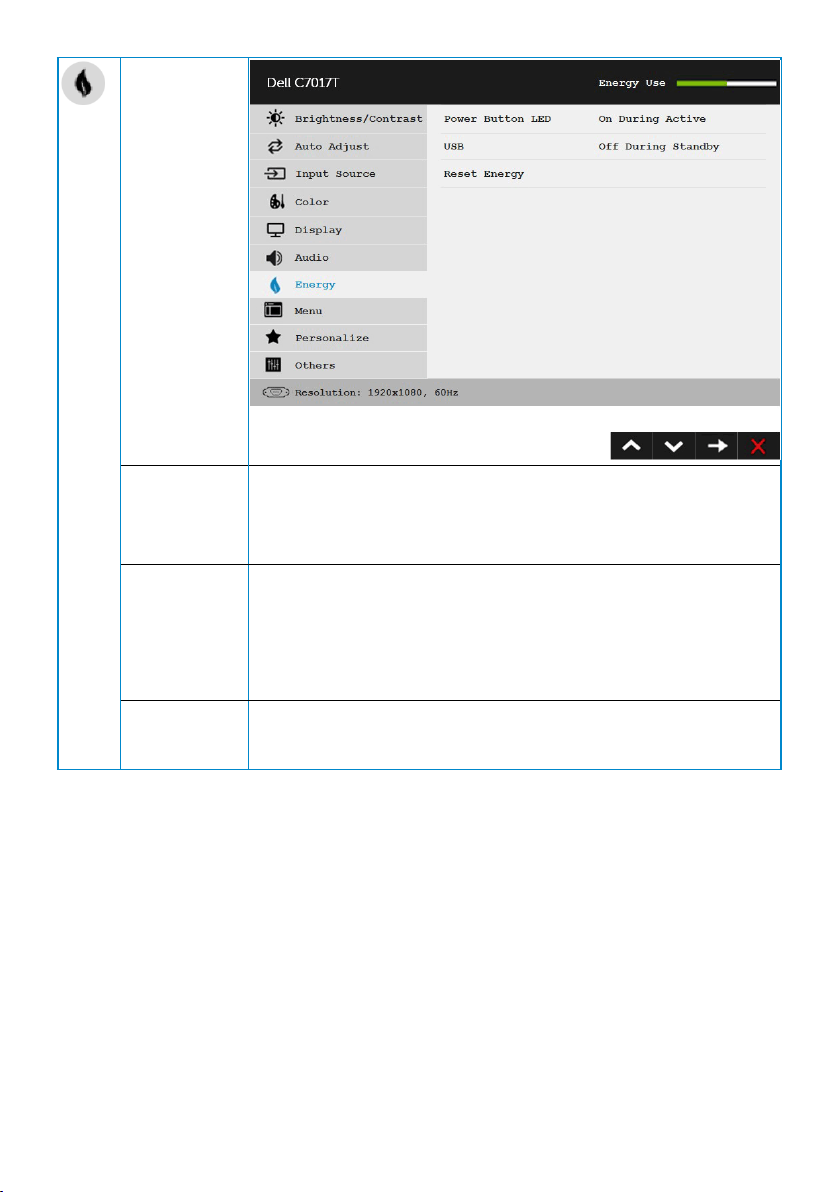
Energy
(Енергия)
Power
Button LED
(Светодиод на
бутона Вкл/
Изкл)
USB
Reset Energy
(Връщане на
енергия)
Дава възможност да зададете Вкл или Изкл на светодиодния
индикатор на бутона за включване за икономия на енергия.
Позволява Ви да задействате или прекратявате USB
функцията, когато монитора е в режим на изчакване
ЗАБЕЛЕЖКА: USB ВКЛ/ИЗКЛ при режим на изчакване е
възможно само, когато USB upstream кабелът е откачен. Тази
опция ще се показва в сиво, когато USB upstream кабелът е
закачен.
Използвайте тази опция за връщане настройките на енергия
по подразбиране.
Работа с монитора 45

Menu (Меню)
С тази опция задавате настройките на екранното меню, като
език, време на показване на екранното меню на екрана и т.н.
Language
(Език)
Transparency
(Прозрачност)
Timer (Таймер)
Lock
(Заключване)
Меню Reset
(Връщане)
Задаване за екранното меню на един от осем езика. English,
Spanish, French, German, Brazilian Portuguese, Русский,
Simplified Chinese или Japanese.
За настройка на фона на екранното меню от непрозрачно към
прозрачно.
За задаване време на активност на екранното меню след
натискане на бутон на монитора.
С бутони
и можете да нагласите плъзгача със стъпки 1
секунда - от 5 до 60 секунди.
Контрол на достъпа на потребителя до настройките. При
активирано заключване не са разрешени никакви настройки.
Всички бутони за заключени с изключение на
бутон.
За да отключите, използвайте една от следните опции:
1. Натиснете копче меню на дистанционното управление
, което Ви води директно към екранно меню OSD за
отключване.
2. Натиснете и задръжте бутон на монитора за 6
секунди, за да отключите.
Предупреждение:
1. При заключване бутони OSD и захранване ще са
заключени.
2. Когато трябва да се изключи монитора, трябва да се
отключат бутона за захранване и OSD бутон.
С тази опция можете да върнете настройките на менюто по
подразбиране.
46 Работа с монитора

Personalize
(Персонализиране)
Изборът на тази опция дава възможност да се конфигурират
два бутона за пряк път.
Shortcut Key 1
(Бутон за пряк
път 1)
Потребителят има избор между "Preset Modes (Предв.
зададени режими)", "Brightness/Contrast (Яркост/контраст)",
"Auto Adjust (Автом. настройки)", "Input Source (входен
сигнал)", "Aspect Ratio (Формат)", "Сила на звука"за задаване
като бутон за пряк път.
Работа с монитора 47

Shortcut Key 2
(Бутон за пряк
път 2)
Потребителят има избор между "Preset Modes (Предв.
зададени режими)", "Brightness/Contrast (Яркост/контраст)",
"Auto Adjust (Автом. настройки)", "Input Source (входен
сигнал)", "Aspect Ratio (Формат)" , "Сила на звука" за задаване
като бутон за пряк път.
Reset
Personalization
(Връщане от
персонализиране)
Дава възможност за връщане на бутона за пряк път към
настройката по подразбиране.
Others
(Други)
48 Работа с монитора

DDC/CI
DDC/CI (Display Data Channel - Канал данни дисплей/
Command Interface -Команден интерфейс) дава възможност
на софтуера на компютъра да регулира настройките на
екрана на монитора като яркост, цветови баланс и др.
Enable (Разрешено - по подразбиране): Оптимизира
показателите на монитора и осигурява по-добро възприемане.
Disable (Забранено): Забранява опция DDC/CI и на екрана се
извежда следното съобщение.
LCD
Conditioning
(Съгласуване
на ЕТК)
Firmware (Вградени
фабрични
програми)
IP адрес
Reset Other
(Връщане на
други)
Factory Reset
(Връщане към
фабрични)
Тази функция осигурява намаляване на малкото случаи на
задържане на картината.
Ако изглежда, че картината е залепена на монитора, изберете
LCD Conditioning (Съгласуване на ЕТК) за елиминиране
на задържането на картината. Използването на функцията
LCD Conditioning изисква известно време. Функцията LCD
Conditioning не може да отстрани сериозни случаи на
задържане на картината или изгаряне.
ЗАБЕЛЕЖКА: Използвайте LCD Conditioning само при
проблеми със задържането на картината.
Предупреждението по-долу се извежда, когато потребителят
избере “Enable (Разрешено)" за LCD Conditioning.
Настояща версия на Вградени фабрични програми.
Показан IP адрес.
Изберете тази опция за връщане към подразбиране на други
настройки, като DDC/CI.
Връща всички настройки на екранното меню към фабричните
им стойности.
Работа с монитора 49

Управление със сензорно меню
Този монитор се предлага с функция за сензорно меню. Първо натиснете бутоните на
клавиатурата (A, B or C), за да активирате функцията на сензорното меню.
Когато екранното меню е на екрана е достъпна функцията със сензорното меню. За
да използвате нормалната сензорна функция, излезте от екранното меню.
Наръчник за сензорни операции
Функция Описания
Изпълни Натиснете ИКОНИТЕ за активиране на
функцията
Затвори
Натиснете за изход
50 Работа с монитора
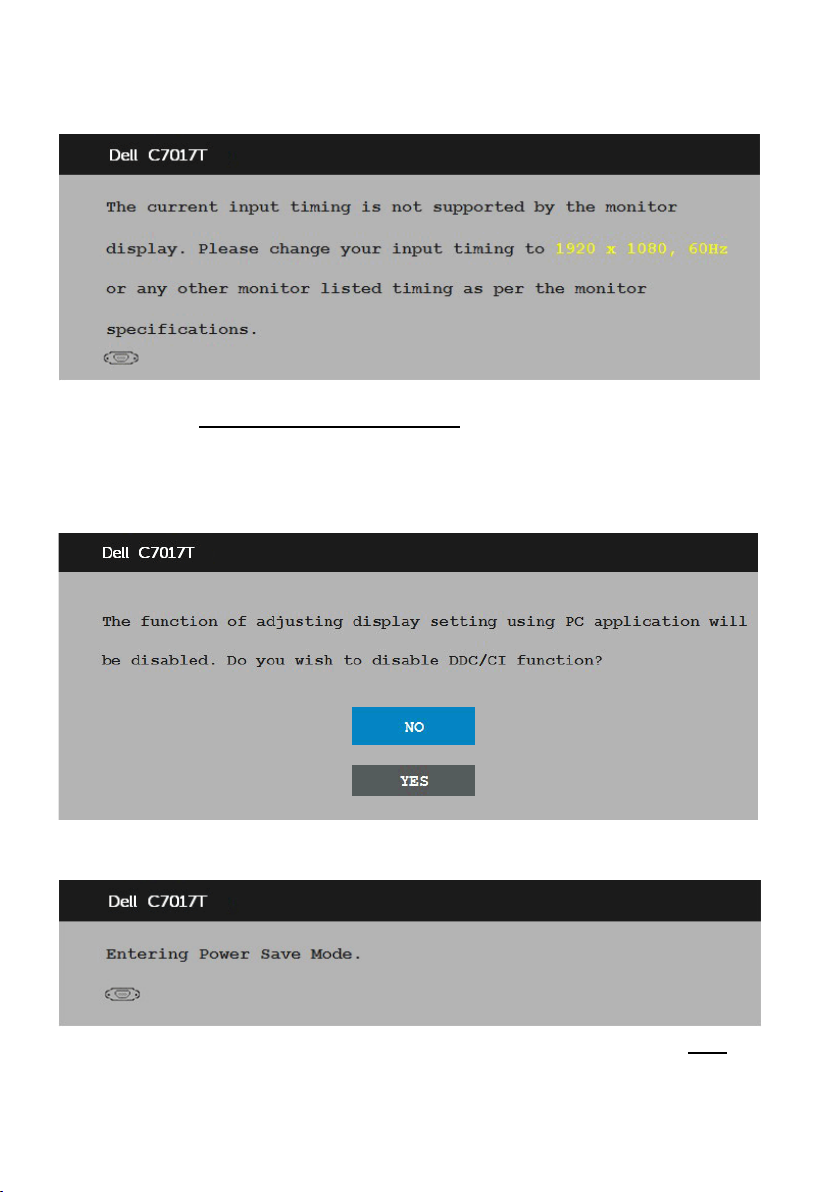
Съобщения на екрана OSD
Ако мониторът не поддържа даден режим на разделителна способност, извежда се
следното съобщение:
То означава, че мониторът не може да се синхронизира със сигнала, получаван
от компютъра. В Характеристики на монитора са посочени диапазоните на
хоризонтална и вертикална честота, разпознавани от монитора. Препоръчителен
режим е 1920 x 1080.
Преди забрана на функция DDC/CI се извежда следното съобщение.
При превключване на монитора в режим Power Save (Икономия на енергия) се
извежда следното съобщение:
Активирайте компютъра и събудете монитора за получаване на достъп до OSD.
Ако натиснете друг бутон освен бутона за включване, се извежда следното
съобщение в зависимост от избрания вход:
Работа с монитора 51

Ако не е включен кабел VGA , DP , HDMI1/MHL, HDMI2 или HDMI3 , появява се
плаващ диалогов прозорец както е показано по-долу. Мониторът ще превключи в
Power Save Mode (Режим икономия на енергия) след 4 минути ако състоянието не
се промени.
52 Работа с монитора

В Решаване на проблеми ще намерите повече информация.
Работа с монитора 53

Задаване на максимална разделителна способност
За оптимална работа на дисплея, когато използвате операционни системи Microsoft
Windows , задайте разделителната способност 1920 x 1080 пиксела, като изпълните
следните стъпки:
За Windows Vista, Windows 7, Windows 8 или Windows 8.1:
1. Само за Windows 8 или Windows 8.1 изберете Desktop за превключване на
класически работен плот.
2. Кликнете с десния бутон на екрана и кликнете на Screen Resolution
(Разделителна способност на екрана).
3. Кликнете на падащия списък на Resolution (Разделителна способност) и
изберете 1920 x 1080.
4. Кликнете OK.
За Windows 10:
1. Кликнете с десния бутон на desktop и кликнете на Display Settings
(Настройки на екрана).
2. Кликнете на Advanced display settings (Разширени настройки на екрана).
3. Кликнете на падащия списък на Resolution (Разделителна способност) и
изберете 1920 x 1080.
4. Кликнете на Apply (Приложи).
Ако не е показана опцията 1920 x 1080, графичният драйвер ще трябва се
актуализира. Изберете сценарий, който е подходящ за компютърната Ви система и
следвайте следните стъпки
1: Ако работите с настолен или портативен компютър на Dell с достъп до
интернет
2:Ако работите с не-Dell настолен или преносим компютър или графична карта
54 Работа с монитора

Ако работите с настолен или портативен компютър
на Dell с достъп до интернет
1. Посетете http://www.dell.com/support, въведете сервизния етикет и изтеглете
най-новия драйвер за графичната карта.
2. След инсталирането на драйверите за вашия графичен адаптер, се опитайте
отново да зададете разделителна способност 1920 x 1080.
ЗАБЕЛЕЖКА: Ако не можете да зададете разделителна способност 1920
x 1080, свържете се с Dell да изискате графичен адаптер, поддържащ тази
разделителна способност.
Ако работите с не-Dell настолен или преносим
компютър или графична карта
За Windows Vista, Windows 7, Windows 8 или Windows 8.1:
1. Само за Windows 8 или Windows 8.1 изберете Desktop за превключване на
класически работен плот.
2. Кликнете с десния бутон на екрана и кликнете на Personalization
(Индивидуализиране).
3. Кликнете на Change Display Settings (Промяна настройки на екрана)..
4. Кликнете на Advanced Settings (Разширени настройки).
5. Определете доставчика на графичния контролер по описанието в горната част
на прозореца (например NVIDIA, ATI, Intel и т.н.).
6. Потърсете в уеб сайта на доставчика на графичната карта актуализиран
драйвер (например http://www.ATI.com или http://www.NVIDIA.com ).
7. След инсталирането на драйверите за вашия графичен адаптер, се опитайте
отново да зададете разделителна способност 1920 x 1080.
За Windows 10:
1. Кликнете с десния бутон на desktop и кликнете на Display Settings
(Настройки на екрана).
2. Кликнете на Advanced display settings (Разширени настройки на екрана).
3. Кликнете на Display adapter properties (Свойства на адаптера).
4. Определете доставчика на графичния контролер по описанието в горната част
на прозореца (например NVIDIA, ATI, Intel и т.н.).
5. Потърсете в уеб сайта на доставчика на графичната карта актуализиран
драйвер (например http://www.ATI.com или http://www.NVIDIA.com ).
6. След инсталирането на драйверите за вашия графичен адаптер, се опитайте
отново да зададете разделителна способност 1920 x 1080.
ЗАБЕЛЕЖКА: Ако не можете да зададете разделителна способност 1920
x 1080, свържете се с производителя на Вашия компютър или закупете
графичен адаптер, поддържащ разделителна способност 1920 x 1080.
Работа с монитора 55

Уеб управление на монитори Dell
Този монитор се предлага с мрежова функция, която Ви дава отдалечен достъп и Ви
позволява да промените настройки като избор на източник на входен сигнал, яркост и
сила на звука.
Преди достъп до функцията за уеб управление на Dell монитор, уверете се, че имате
работещ Ethernet кабел, свързан към RJ45 порта на гърба на монитора.
• Разреши Ethernet
Натиснете и задръжте Бутон 1 и Бутон 3 на предния панел за 3 секунди за включване.
За 5 секунди в горния ляв ъгъл се появява мрежова икона .
• Забрани Ethernet
Натиснете и задръжте Бутон 1 и Бутон 3 на предния панел за 3 секунди за
изключване. За 5 секунди в горния ляв ъгъл се появява мрежова икона .
За достъп до инструмента Dell Monitor Web Management трябва да разполагате с IP
адресите на компютъра и монитора.
1. Натиснете бутона Menu (Меню) на дистанционното управление, за да покажете
IP на монитора, или използвайте OSD менюто за навигация до Menu (Меню) >
Others (Други). По подразбиране IP адресът е 10.0.50.100
56 Работа с монитора

2. В раздел IP Properties (IP свойства) на компютъра посочете IP адреса
като изберете Use the following IP address (Използвай следния IP адрес) и
въведете следните стойности: За IP адрес: 10.0.50.101 и за Subnet Mask
(Подмрежова маска): 255.0.0.0 (оставете всички други полета празни).
3. Конфигурацията на IP адреса ще изглежда по следния начин:
Работа с монитора 57

За достъп и използване на инструмента за уеб управление следвайте тези
стъпки:
1. Отворете уеб браузър и въведете IP адреса (10.0.50.100) на монитора в
адресната лента.
2. Отваря се страница за влизане. Въведете администраторската парола,
за да продължите.
58 Работа с монитора

3. Появява се страница Home (Начало):
4. Щракнете върху раздел Network Settings (Мрежови настройки), за да
видите мрежовите настройки.
Работа с монитора 59

5. Щракнете върху Monitor Control (Управление на монитора), за да
видите състоянието на монитора. Актуализацията на информацията за
монитора в Управление на мрежи отнема от 3 до 5 минути.
6. Щракнете върху Security (Защита), за да зададете парола.
60 Работа с монитора

7. Актуализирайте Firmware (Фърмуер) за мрежовата карта на Вашия
монитор. Можете да изтеглите последния мрежов фърмуер, ако има
такъв, от уеб сайта за поддръжка на Dell на адрес www.dell.com/
support.support.
Работа с монитора 61

Отстраняване на неизправности
ПРЕДУПРЕЖДЕНИЕ: Преди да пристъпите към процедурите в този раздел,
следвайте Safety Instruction.
Авто-тест
Мониторът има функция авто-тест, с която проверявате дали мониторът функционира
нормално. Ако мониторът и компютърът са свързани правилно, но екранът остава
черен, пуснете авто-теста, следвайки следните стъпки:
1. Изключете и компютъра, и монитора.
2. Откачете видео кабелите от задната страна на компютъра. За правилно
изпълнение на авто-теста откачете всички кабели VGA, DP, HDMI1/MHL, HDMI2
или HDMI3 от задната страна на компютъра.
3. Включете монитора.
Ако мониторът не може да открие видео сигнал и работи нормално, на екрана
се извежда плаващ диалогов прозорец (на черен фон). По време на автотеста светодиодният индикатор на бутона за включване свети бяло. Освен
това, в зависимост от избрания вход, един от показаните по-долу диалози
непрекъснато се превърта на екрана.
4. Този прозорец се появява и при нормална работа, ако видео кабелът бъде
откачен или повреден. Мониторът превключва на Power Save Mode (Режим
икономия на енергия) след 4 минути, ако остане в това състояние.
5. Изключете монитора и свържете видео кабела; после включете компютъра и
монитора.
Ако екранът на монитора остане празен след извършване на горната процедура,
проверете видео контролера и компютъра - мониторът работи нормално.
62 Отстраняване на неизправности
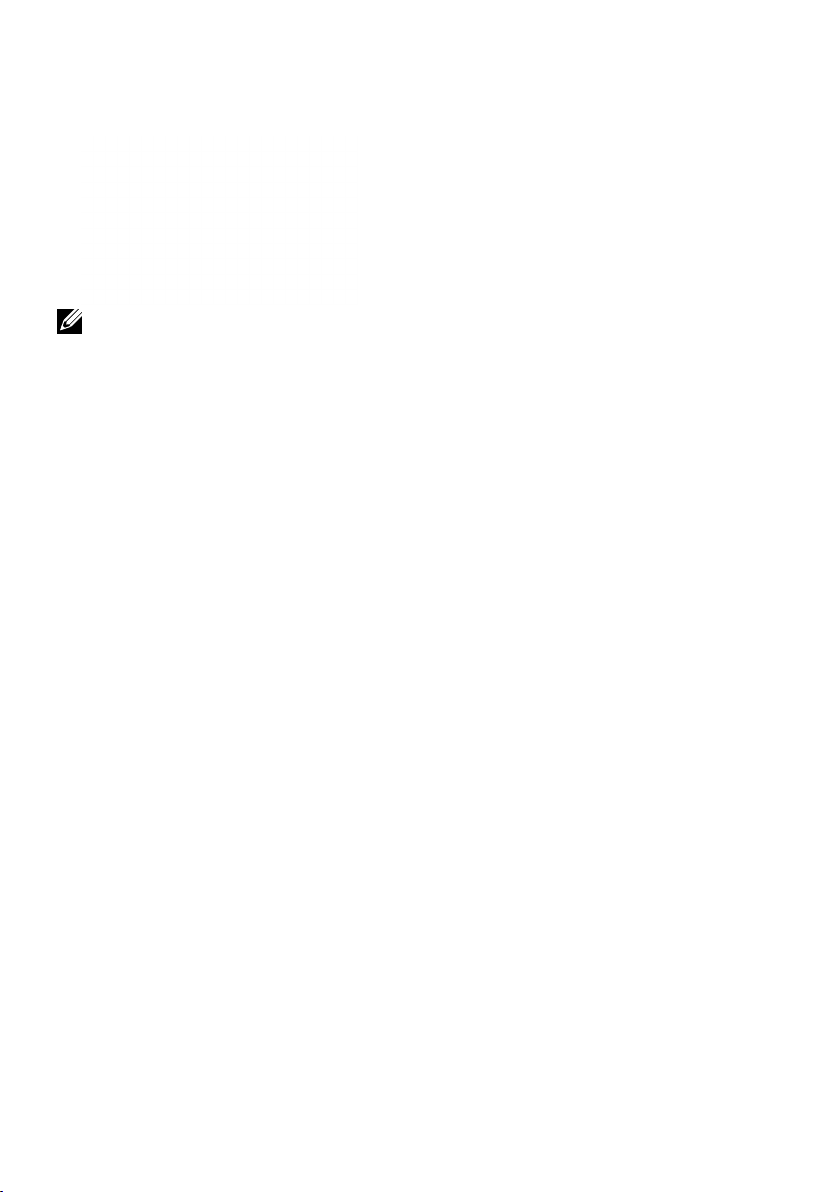
Вградена диагностика
Мониторът има вградена диагностика за откриване дали констатираните дефекти са
от вътрешен проблем на монитора или от компютъра и видео картата.
ЗАБЕЛЕЖКА: Вградената диагностика може да се активира само при откачен
видео кабел и монитор в режим на авто-тест.
Пускане на вградената диагностика:
1. Проверете дали екранът е чист (без частици прах по повърхността му).
2. Откачете видео кабела от компютъра или монитора. Мониторът превключва
в режим на авто-тест.
3. Натиснете и задръжте Бутон 1 на лицевия панел за 5 секунди. Появява се
сив екран.
4. Огледайте внимателно екрана за дефекти.
5. Натиснете повторно Бутон 1 на лицевия панел. Екранът се оцветява в
червено.
6. Огледайте екрана за дефекти.
7. Повторете стъпки 5 и 6 за проверка на екрана в зелено, синьо, черно и бяло.
Тестът е завършен, когато се появи текстов екран. За излизане натиснете повторно
Бутон 1.
Ако вградената диагностика не открие никакви отклонения на екрана, мониторът
работи нормално. Проверете видео картата и компютъра.
Отстраняване на неизправности 63

Общи проблеми
В таблицата по-долу е дадена обща информация за най-чести проблеми, които може
да имате с монитора и възможните решения.
Общи симптоми Какво виждате Възможни решения
Няма видео/
Индикаторът на
захранването не свети
Няма видео/
Индикаторът на
захранването свети
Размит фокус Картината е
Няма картина • Проверете дали видео кабелът
между монитора и компютъра е
правилно свързан и фиксиран.
• Проверете дали контактът работи
нормално с друг електрически уред.
• Уверете се, че бетонът за включване
е натиснат до край.
• Уверете се, че е избран
необходимият входен източник с
бутона Входен източник Select
(Избор).
• Проверете опцията “Power LED
Button (Светодиоден индикатор на
захранването)” в раздел Energy в
екранното меню OSD.
Няма картина или
няма яркост
размазана, неясна
или с двойни
очертания
• Увеличете яркостта и контраста с
командите на екранното меню.
• Извършете авто-тест на монитора.
• Проверете дали в конектора на
видео кабела няма огънати или
счупени крачета.
• Уверете се, че е избран
необходимият входен източник
с меню Входен източник Select
(Избор).
• Пуснете вградената диагностика.
• Активирайте Auto Adjust (Автом.
настройки) от екранното меню.
• Настройте Phase (фаза) и Pixel Clock
(честота) от екранното меню.
• Махнете удължителите на видео
кабелите.
• Възстановете Factory Settings
(Фабрични настройки).
• Сменете разделителната способност
за правилния формат (16:9).
64 Отстраняване на неизправности

Трептящо / неспокойно
видео
Дистанцинното
управление не работи
Липсващи пиксели На екрана има петна • Изключете и включете няколко пъти.
Залепнали пиксели На екрана има ярки
Проблеми с яркостта Твърде тъмна или
Вълнообразно
движение на
картината или
линиите
Не може да се
контролира LCD
монитора
петна
твърде ярка картина
• Активирайте Auto Adjust (Автом.
настройки) от екранното меню.
• Настройте Phase (фаза) и Pixel Clock
(честота) от екранното меню.
• Възстановете Factory Settings
(Фабрични настройки).
• Проверете влиянието на околната
среда.
• Преместете монитора в друга стая и
опитайте пак.
• Проверете дали батериите на
дистанционното са поставени
правилно.
• Уверете се, че сензорът на
дистанционното е насочен към
сензора на монитора в лявата долна
част.
• Постоянно изключените пиксели са
естествен дефект, който се среща
в технологията на екрани с течни
кристали (LCD).
Повече информация за качеството
на мониторите Dell и политиката за
пиксели ще намерите на сайта за
поддръжка на Dell: http://www.dell.
com/support/monitors.
• Изключете и включете няколко пъти.
• Постоянно изключените пиксели са
естествен дефект, който се среща
в технологията на екрани с течни
кристали (LCD).
Повече информация за качеството
на мониторите Dell и политиката за
пиксели ще намерите на сайта за
поддръжка на Dell: http://www.dell.
com/support/monitors.
• Възстановете Factory Settings
(Фабрични настройки).
• Активирайте Auto Adjust (Автом.
настройки) от екранното меню.
• Нагласете яркостта и контраста с
командите на екранното меню.
Отстраняване на неизправности 65

Геометрично
изкривяване
Хоризонтални/
вертикални линии
Проблеми със
синхронизацията
Проблеми с
безопасността
Проблеми с
прекъсвания
Екранът не е
правилно центриран
На екрана има една
или няколко линии
Екранът е шифриран
или изглежда
прекъснат.
Видими следи от дим
или искри
Мониторът прекъсва включва и изключва
• Възстановете Factory Settings
(Фабрични настройки).
• Активирайте Auto Adjust (Автом.
настройки) от екранното меню.
• Нагласете яркостта и контраста с
командите на екранното меню.
• Възстановете Factory Settings
(Фабрични настройки).
• Активирайте Auto Adjust (Автом.
настройки) от екранното меню.
• Настройте Phase (фаза) и Pixel Clock
(честота) от екранното меню.
• Изпълнете авто-тест и проверете
дали тези линии се появяват също
при авто-теста.
• Проверете дали в конектора на
видео кабела няма огънати или
счупени крачета.
• Възстановете Factory Settings
(Фабрични настройки).
• Активирайте Auto Adjust (Автом.
настройки) от екранното меню.
• Настройте Phase (фаза) и Pixel Clock
(честота) от екранното меню.
• Изпълнете авто-тест и проверете
дали изкривяванията се появяват
също при авто-теста.
• Проверете дали в конектора на
видео кабела няма огънати или
счупени крачета.
• Рестартирайте компютъра в safe
(защитен) режим.
• Не предприемайте никакви стъпки.
• Свържете се незабавно с Dell.
• Проверете дали видео кабелът
между монитора и компютъра е
правилно свързан и фиксиран.
• Възстановете Factory Settings
(Фабрични настройки).
• Изпълнете авто-тест и проверете
дали прекъсванията се появяват
също при авто-теста.
66 Отстраняване на неизправности

Липсващ цвят Картина с липсващ
цвят
Несъответстващ цвят Ненормален цвят на
картината
Задържане на
картината от статична
картина, показвана на
екрана продължително
време.
Бледа сянка от
предишна статична
картина се появява
на екрана
• Извършете авто-тест на монитора.
• Проверете дали видео кабелът
между монитора и компютъра е
правилно свързан и фиксиран.
• Проверете дали в конектора на
видео кабела няма огънати или
счупени крачета.
• Променете Color Mode (Цветови
режим) в Color на екранното
меню на Graphics (Графичен) или
Video (Видео) в зависимост от
приложението.
• Опитайте друга цветова настройка
от Color на екранното меню.
Нагласете стойността R/G/B (Ч/З/С)
в Color на екранното меню, ако
Color Management (Управление на
цветове) е изключено.
• Променете Input Color Format
(Входен цветови формат) на RGB
компютър или на YPbPr в Color OSD
(екранното меню).
• Използвайте Power Management
(Управление на захранването) за
изключване на монитора при всяко
продължително бездействие (повече
информация ще намерите в Режими
на управление на захранването.
• Като алтернатива използвайте
динамично променящ се
скрийнсейвър.
ЗАБЕЛЕЖКА: При избран режим DP, HDMI1/MHL, HDMI2, HDMI3 функцията Auto
Adjust (Автом. настройки) не е достъпна.
Проблеми, специфични за продукта
Специфични
симптоми
Твърде малка картина
на екрана
Какво виждате Възможни решения
Картината е
центрирана на
екрана, но не запълва
целия екран
• Проверете настройката Aspect
Ratio(Формат) в Display (Дисплей)
OSD.
• Възстановете Factory Settings
(Фабрични настройки).
Отстраняване на неизправности 67

Мониторът не се
настройва с бутоните
на лицевия панел
Няма входен сигнал
при натискане на
потребителските
команди
Картината не запълва
целия екран
Екранното меню не се
появява на екрана
Няма картина,
светодиодният
индикатор свети бяло.
При натискане на
бутон “up (нагоре)”,
“down (надолу)” или
“Menu (меню)” се
появява съобщение
“No input signal (Няма
входен сигнал)”.
Картината не запълва
екрана по широчина
или височина
• Изключете монитора, откачете
захранващия кабел, свържете го пак
и включете монитора.
• Проверете дали екранното меню и
бутона за захранване са заключени.
Ако е така, натиснете и задръжте
бутона зад бутона за включване за
6 секунди за отключването му (за
повече информация вижте раздел
Lock (заключване)). Или с натискане
на копче меню на дистанционното
управление , отивате директно
към екранно меню OSD, като е
избрано OSD ‘Lock’ (Заключване),
използвайте и копчета на
дистанционното, за да изберете
‘Unlock’ (Отключване), натиснете
, за да отключите. (за повече
информация вижте Lock)
• Проверете входния източник.
Проверете дали компютърът не
е в режим икономия на енергия преместете мишката или натиснете
някой клавиш на клавиатурата.
• Проверете дали сигналният кабел
е правилно включен. Откачете и
включете сигналния кабел, ако е
необходимо.
• Рестартирайте компютъра или видео
плеъра.
• Поради различните видео формати
на DVD мониторът може да показва
на цял екран.
• Пуснете вградената диагностика.
68 Отстраняване на неизправности

Специфични проблеми при интерфейса на Универсална серийна шина (USB)
Общи симптоми Какво виждате Възможни решения
USB интерфейса не
работи
Високо скоростния
USB 3.0 интерфейс е
бавен.
USB периферните
устройства не
работят
Високо скоростните
USB 3.0 периферни
устройства работят
бавно или не работят
изобщо
• Проверете дали мониторът е
включен.
• Свържете отново upstream кабела
към компютъра.
• Свържете отново USB периферните
устройства (downstream конектор)
• Изключете и включете още веднъж
монитора.
• Рестартирайте компютъра.
• Някои USB устройства като външен
портативен HDD изискват повисок електрически ток; свържете
устройството директно към
компютъра.
• Проверете дали Вашият компютър е
с възможност за USB 3.0.
• Някои компютри имат и USB 3.0
и USB 1.1 портове. Уверете се, че
използвате коректния USB порт.
• Свържете отново upstream кабела
към компютъра.
• Свържете отново USB периферните
устройства (downstream конектор).
• Рестартирайте компютъра.
Отстраняване на неизправности 69

Специфични проблеми на Mobile HighDefinition Link (MHL)
Общи симптоми Какво виждате Възможни решения
MHL интерфейса не
работи
На монитора не се
вижда образ на MHL
устройство.
• Свържете отново upstream кабела.
Уверете се, че Вашите MHL кабел и
MHL устройство са сертифицирани.
• Проверете дали Вашето MHL
устройство е включено.
• Проверете дали Вашето MHL
устройство не е в режим Standby
(Изчакване).
• Проверете дали физическата връзка
с MHL кабел отговаря на входния
източник на екранното меню, т.е.
HDMI (MHL) .
• Изчакайте 30 секунди след
свързване на MHL кабела, тъй като
някои MHL устройства се нуждаят от
по-дълго време за възстановяване.
Проблеми с Touch
Общи симптоми Какво виждате Възможни решения
Сензорният екран не
отговаря в режим на
запис
Мониторът и
компютърът не
се събуждат при
докосване в режим на
запис
• Уверете се, че USB кабелът между
компютъра и монитора е правилно
свързан и фиксиран.
• Влезте в Device Manager (Диспечер
на устройства) и изберете HID
Interface Device под Human Device.
• Изберете HID- compliant device
Properties (Свойства на устройство,
съвместимо с HID).
• Разрешете на устройството да
събужда компютъра.
70 Отстраняване на неизправности

Проблеми с Ethernet
Общи симптоми Какво виждате Възможни решения
Ethernet не работи Dell Web Management
for Mointors Webpage
control не работи.
• Уверете се, че мрежовият кабел
между компютъра и монитора е
правилно свързан и фиксиран.
• Натиснете и задръжте Бутон 1
и Бутон 3 на предния панел за 3
секунди за включване. За 5 секунди
в горния ляв ъгъл се появява
мрежова икона .
• Натиснете и задръжте Бутон 1
и Бутон 3 на предния панел за 3
секунди за изключване. За 5 секунди
в горния ляв ъгъл се появява
мрежова икона .
Отстраняване на неизправности 71

Приложение
Указания за безопасност
ПРЕДУПРЕЖДЕНИЕ: Използването на команди, регулировки или
процедури, различаващи се от описаните в настоящата документация
може да причини излагане на риск от шок, електрически опасности и
други механични опасности.
Повече информация за указанията за безопасност ще намерите в Наръчник с
информация за продукта.
Бележки на ФКК (само за САЩ) и други регулаторни сведения
Бележките на ФКК и други регулаторни сведения ще намерите в уеб сайта за
регулаторни съответствия на www.dell.com\regulatory_compliance.
Това устройство отговаря на част 15 от правилника на ФКК. Експлоатацията му
зависи от следните две условия:
(1) това устройство не причинява вредни смущения
(2) устройството трябва да приема всякакви смущения включително и такива, които
могат да причинят нежелано въздействие
Контакти с Dell
За клиенти в Съединените щати - обадете се на 800-WWW-DELL (800-999-3355).
ЗАБЕЛЕЖКА: Ако нямате активна интернет връзка, ще намерите информация
за контакти във фактурата за покупка, опаковъчната ведомост, сметката или в
продуктовия каталог на Dell.
Dell осигурява опции за онлайн и телефонна поддръжка и обслужване.
Достъпността им зависи от страната и продукта - някои услуги
може да не са достъпни във Вашия регион.
За онлайн поддръжка на монитора:
1. Посетете www.dell.com/support/monitors
За връзка с Dell относно продажби, техническа помощ и следпродажбено
обслужване:
1. Посетете www.dell.com/support.
2. Проверете Вашата страна или регион в падащото меню Choose A
Country/Region (Изберете страна/регион) в горната лява част на
страницата.
3. Кликнете на Contact Us (Свържете се с нас) в горния ляв ъгъл на
страницата.
4. Изберете необходимия линк за услуга или помощ според Вашите
нужди.
5. Изберете метод за свързване с Dell, удобен за Вас.
72 Приложение
